Как восстановить пароль Gmail — CCM
Последнее обновление от пользователя Макс Вега .
Если Вы не можете зайти в свою учетную запись (почтовый ящик) Gmail, в этой статье мы расскажем о различных способах восстановления доступа, независимо от того, забыли ли Вы пароль и секретные вопросы или Ваш аккаунт был взломан.
Забыли пароль Gmail
Прежде чем обращаться в службу поддержки Google, проверьте в настройках браузера, не сохранились ли там данные, относящиеся к Вашей учетной записи (имя пользователя и пароль). Об этом наша статья Как восстановить логин или пароль от Facebook, Gmail, Hotmail или Yahoo.Перейдите на страницу Восстановление аккаунта Google и выберите опцию Забыли адрес электронной почты? Затем введите свой адрес электронной почты Gmail и нажмите Далее:
Затем, следуя подсказкам, введите свой номер телефона или альтернативный адрес электронной почты и нажмите
Если Вы ввели номер телефона, и он зарегистрирован в Вашей учетной записи Google, Вам на телефон придет сообщение с кодом подтверждения.
 Введите его в предложенную форму и, следуя инструкциям, измените пароль доступа к учетной записи Gmail.
Введите его в предложенную форму и, следуя инструкциям, измените пароль доступа к учетной записи Gmail.Если при создании учетной записи Вы не регистрировали номер телефона или же у Вас изменился номер телефона, в форме восстановления доступа введите свой альтернативный адрес электронной почты, на который Вам будет выслана ссылка для восстановления пароля.
Если же и адрес электронной почты не привязан к Вашей учетной записи, Вам придется ответить на несколько дополнительных вопросов (в том числе на секретный вопрос, выбранный Вами при регистрации аккаунта Gmail), чтобы восстановить доступ к своей почте:
N. B.: Если Вы не заходили в свой почтовый ящик Gmail более 30 дней, Google может счесть Вашу учетную запись заблокированной и удалить ее с сервера. В этом случае восстановить ее будет невозможно.
Вы не зарегистрировали альтернативные варианты восстановления
Если при создании учетной записи Вы не зарегистрировали секретный вопрос (и ответ на него), альтернативный адрес электронной почты для восстановления или номер телефона, к которому у Вас есть доступ, Вы не сможете доказать, что являетесь законным владельцем данной учетной записи.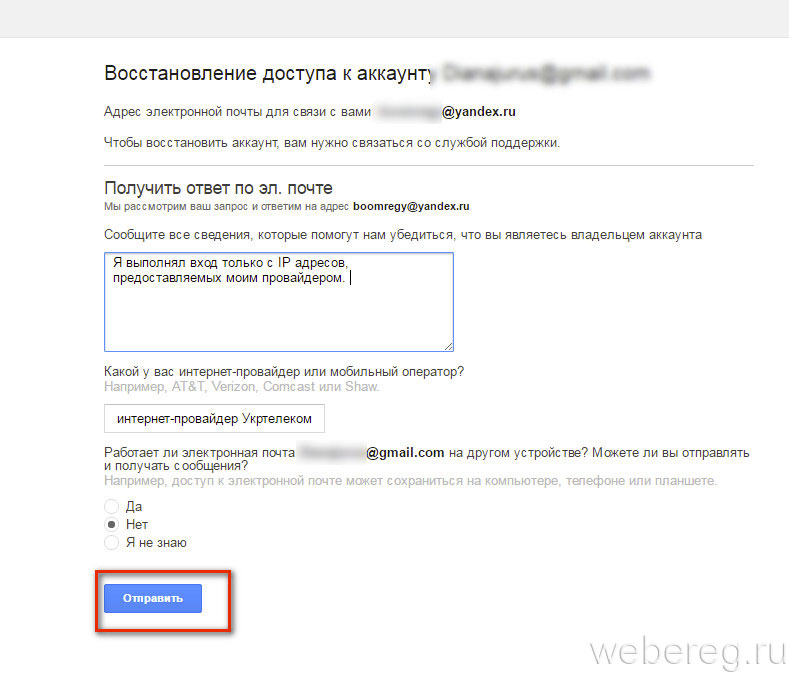
У Вас изменился номер мобильного телефона
Если при регистрации учетной записи Вы указывали номер своего мобильного телефона, но с тех пор он поменялся, восстановить учетную запись можно, только если Вы помните свой пароль. Перейдите по этой ссылке, чтобы начать процесс восстановления, код сброса будет отправлен на Ваш альтернативный адрес электронной почты или телефон. Затем Вам будет предложено ввести пароль.Ваш аккаунт Gmail был взломан
Если кто-то изменил данные вашей учетной записи, например номер телефона для восстановления или адрес электронной почты для восстановления, если кто-то удалил вашу учетную запись или вы не можете войти по другой причине, Gmail предлагает пошаговый процесс восстановления.
Введите адрес электронной почты или телефон и нажмите кнопку Далее.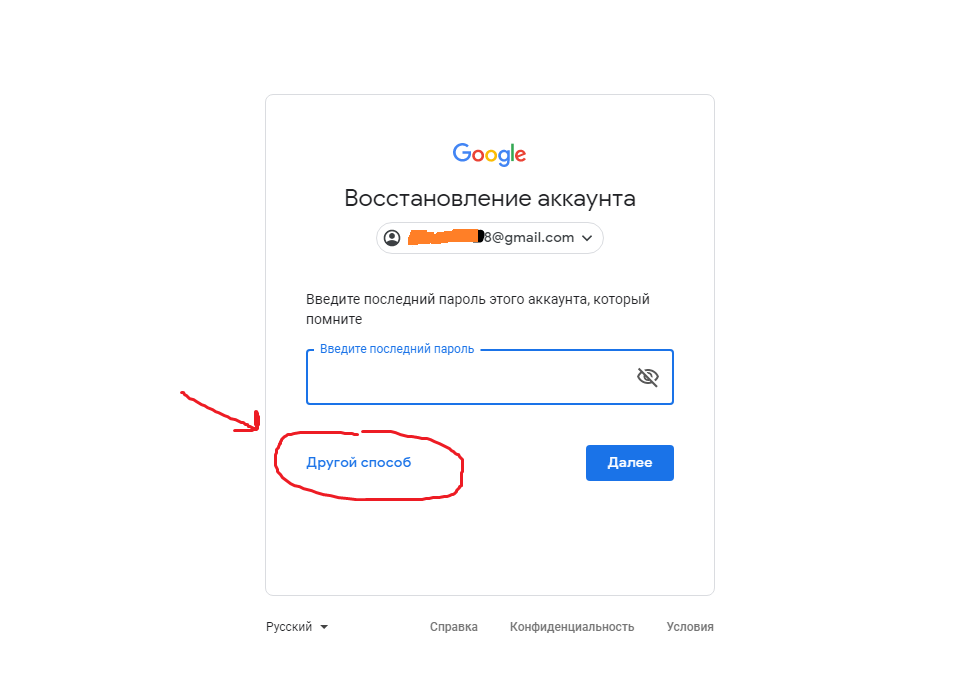
После того, как Вы введете свой адрес электронной почты, Gmail запросит последний пароль, который Вы использовали для входа, а затем спросит, куда отправить код сброса.
В следующем окне Вас попросят ввести шестизначный код сброса, после чего Вы получите доступ к своей учетной записи (код сброса отправляется немедленно; проверьте свою электронную почту или смс в телефоне).
N. B: После того, как Вы восстановили доступ к своей учетной записи, мы рекомендуем сразу же изменить свою информацию для восстановления (секретный вопрос) и пароль.
Аккаунт Gmail недоступен в течение 9 месяцев
Если Вы не заходили в свою учетную запись Gmail в течение 9 месяцев, скорее всего, она была удалена с сервера Gmail.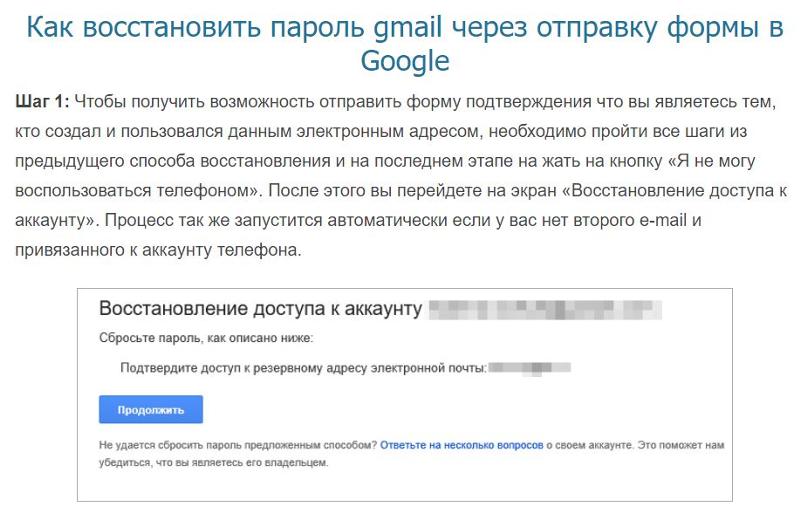 Удаленные учетные записи и данные, хранящиеся в них, невозможно восстановить. К сожалению, это тот случай, когда Вам придется создавать новую учетную запись, учитывая все меры безопасности (надежный пароль, секретный вопрос и т. д.) .
Удаленные учетные записи и данные, хранящиеся в них, невозможно восстановить. К сожалению, это тот случай, когда Вам придется создавать новую учетную запись, учитывая все меры безопасности (надежный пароль, секретный вопрос и т. д.) .Изображение: © Alexey Boldin — Shutterstock.com
Как восстановить пароль Gmail — CCM
Последнее обновление от пользователя Макс Вега .
Если Вы не можете зайти в свою учетную запись (почтовый ящик) Gmail, в этой статье мы расскажем о различных способах восстановления доступа, независимо от того, забыли ли Вы пароль и секретные вопросы или Ваш аккаунт был взломан.
Забыли пароль Gmail
Прежде чем обращаться в службу поддержки Google, проверьте в настройках браузера, не сохранились ли там данные, относящиеся к Вашей учетной записи (имя пользователя и пароль). Об этом наша статья Как восстановить логин или пароль от Facebook, Gmail, Hotmail или Yahoo.
Об этом наша статья Как восстановить логин или пароль от Facebook, Gmail, Hotmail или Yahoo.Затем, следуя подсказкам, введите свой номер телефона или альтернативный адрес электронной почты и нажмите Далее:
Если Вы ввели номер телефона, и он зарегистрирован в Вашей учетной записи Google, Вам на телефон придет сообщение с кодом подтверждения. Введите его в предложенную форму и, следуя инструкциям, измените пароль доступа к учетной записи Gmail.
Если при создании учетной записи Вы не регистрировали номер телефона или же у Вас изменился номер телефона, в форме восстановления доступа введите свой альтернативный адрес электронной почты, на который Вам будет выслана ссылка для восстановления пароля.
Если же и адрес электронной почты не привязан к Вашей учетной записи, Вам придется ответить на несколько дополнительных вопросов (в том числе на секретный вопрос, выбранный Вами при регистрации аккаунта Gmail), чтобы восстановить доступ к своей почте:
N.
 B.: Если Вы не заходили в свой почтовый ящик Gmail более 30 дней, Google может счесть Вашу учетную запись заблокированной и удалить ее с сервера. В этом случае восстановить ее будет невозможно.
B.: Если Вы не заходили в свой почтовый ящик Gmail более 30 дней, Google может счесть Вашу учетную запись заблокированной и удалить ее с сервера. В этом случае восстановить ее будет невозможно.Вы не зарегистрировали альтернативные варианты восстановления
Если при создании учетной записи Вы не зарегистрировали секретный вопрос (и ответ на него), альтернативный адрес электронной почты для восстановления или номер телефона, к которому у Вас есть доступ, Вы не сможете доказать, что являетесь законным владельцем данной учетной записи. В таком случае, к сожалению, восстановление аккаунта невозможно, и доступ к нему получить Вы не сможете.У Вас изменился номер мобильного телефона
Если при регистрации учетной записи Вы указывали номер своего мобильного телефона, но с тех пор он поменялся, восстановить учетную запись можно, только если Вы помните свой пароль. Перейдите по этой ссылке, чтобы начать процесс восстановления, код сброса будет отправлен на Ваш альтернативный адрес электронной почты или телефон.
Ваш аккаунт Gmail был взломан
Если кто-то изменил данные вашей учетной записи, например номер телефона для восстановления или адрес электронной почты для восстановления, если кто-то удалил вашу учетную запись или вы не можете войти по другой причине, Gmail предлагает пошаговый процесс восстановления.перейдите по этой ссылке на страницу восстановления аккаунта
Введите адрес электронной почты или телефон и нажмите кнопку Далее.
После того, как Вы введете свой адрес электронной почты, Gmail запросит последний пароль, который Вы использовали для входа, а затем спросит, куда отправить код сброса.
Если у Вас нет номера мобильного телефона или адреса электронной почты, по которому можно получить код сброса, нужно будет его создать. Если же в процессе восстановления Вы не знаете ответ на какой либо вопрос, нажмите Попробуйте другой вопрос, Так, Вы сможете ввести альтернативный адрес электронной почты или номер мобильного телефона, чтобы получить код.

В следующем окне Вас попросят ввести шестизначный код сброса, после чего Вы получите доступ к своей учетной записи (код сброса отправляется немедленно; проверьте свою электронную почту или смс в телефоне).
N. B: После того, как Вы восстановили доступ к своей учетной записи, мы рекомендуем сразу же изменить свою информацию для восстановления (секретный вопрос) и пароль.
Аккаунт Gmail недоступен в течение 9 месяцев
Если Вы не заходили в свою учетную запись Gmail в течение 9 месяцев, скорее всего, она была удалена с сервера Gmail. Удаленные учетные записи и данные, хранящиеся в них, невозможно восстановить. К сожалению, это тот случай, когда Вам придется создавать новую учетную запись, учитывая все меры безопасности (надежный пароль, секретный вопрос и т. д.) .Изображение: © Alexey Boldin — Shutterstock.com
Как восстановить удаленные письма из Gmail
Вы случайно удалили письмо из своей учетной записи Gmail? Мы все были там.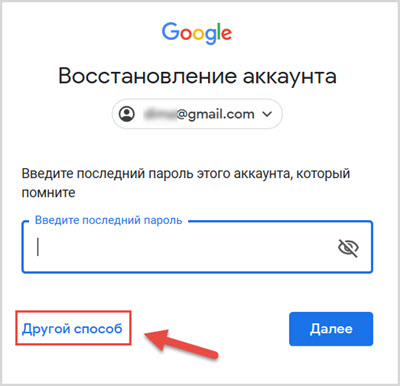 В зависимости от важности удаленного вами электронного письма это может вызывать серьезные опасения.
В зависимости от важности удаленного вами электронного письма это может вызывать серьезные опасения.
К счастью, надежда еще не потеряна, так как есть несколько способов восстановить удаленные письма из вашей учетной записи Gmail. В этом руководстве рассматриваются эти методы восстановления электронной почты, чтобы вы могли как можно скорее вернуть удаленные электронные письма.
1. Как восстановить удаленные письма из Gmail с помощью корзины
Как и на компьютере с Windows или Mac, Gmail имеет раздел корзины, в котором хранятся удаленные электронные письма. Любое электронное письмо, которое вы удаляете, перемещается в корзину, где остается в течение 30 дней. После этого Gmail удаляет письмо навсегда.
Возможно, вам повезет, если вы удалили свое электронное письмо в течение последних 30 дней, поскольку оно все еще может быть в корзине, если вы еще не очистили его.
Вот как восстановить удаленные письма из корзины Gmail:
- Войдите в свою учетную запись Gmail в Интернете.

- Разверните список метки слева и нажмите кнопку корзины (или корзины в некоторых странах).
- Вы увидите список писем, которые вы удалили за последние 30 дней. Найдите письмо, которое вы случайно удалили, и нажмите, чтобы открыть его.
- Когда откроется электронное письмо, подтвердите, что это то, что вы хотите восстановить. Затем щелкните значок « Переместить в» вверху и выберите « Входящие» .
- Выбранное вами электронное письмо перемещается из корзины и обратно во входящие.
Что делать, если вы не можете найти ярлык для корзины для восстановления писем Gmail?
Если вы не видите ярлык корзины на левой боковой панели вашей учетной записи Gmail, вероятно, он отключен в ваших настройках. Вам нужно зайти в настройки Gmail и включить там ярлык корзины.
Вот как это сделать:
- В своей учетной записи Gmail щелкните значок шестеренки вверху и выберите Просмотреть все настройки .

- Щелкните вкладку Ярлыки на следующем экране.
- Вы увидите список всех ярлыков Gmail, найдите в списке Корзину и нажмите « Показать» рядом с ней.
Вы заметите, что Корзина теперь отображается на левой боковой панели вашей учетной записи.
2. Обратитесь в службу поддержки Google, могут ли они помочь восстановить удаленные электронные письма Gmail.
Если вы удалили свою электронную почту более 30 дней назад или уже очистили корзину, вышеуказанный метод будет бесполезен для вас. Однако есть еще один вариант, который вы можете попробовать, потому что у Google есть инструмент восстановления электронной почты, который позволяет вам запрашивать восстановление удаленных писем.
Этот метод может работать, а может и не работать, но попробовать его не повредит:
- Откройте новую вкладку в браузере и перейдите на веб-сайт Gmail Message Recovery Tool .
- Подтвердите свою учетную запись Gmail и нажмите Продолжить .

- Следуйте инструкциям на экране, чтобы предоставить необходимые сведения и отправить форму.
Google сообщит вам, сможет ли и когда восстановить удаленные электронные письма Gmail.
3. Восстановить электронные письма Gmail из Google Workspace
Если вы используете Gmail под учетной записью Google Workspace, вы можете восстановить удаленные электронные письма Gmail даже по прошествии 30 дней.
Google Workspace дает вам дополнительные 25 дней на восстановление электронной почты. Администратору вашей рабочей области необходимо войти в панель администратора и выполнить процедуру восстановления данных для этого.
Вот что нужно сделать вашему администратору:
- Перейдите в панель Google Workspace и войдите в учетную запись администратора.
- Щелкните параметр « Пользователи», чтобы просмотреть всех пользователей в рабочей области.
- Найдите пользователя, для которого нужно восстановить электронную почту, нажмите кнопку « Дополнительно» и выберите « Восстановить данные» .

- Выберите диапазон дат (который должен приходиться на последние 25 дней), выберите Gmail в раскрывающемся меню приложения и нажмите « Восстановить» .
На восстановление электронной почты выбранного пользователя в Google Workspace может потребоваться несколько дней.
4. Как использовать почтовый клиент для получения удаленных писем из Gmail
Если вы используете Microsoft Outlook с Gmail или любыми другими почтовыми клиентами, есть вероятность, что у вашего клиента все еще сохранено удаленное письмо.
Это работает следующим образом: если ваш клиент не синхронизировался с Gmail после того, как вы удалили письмо, он все еще может быть где-то на серверах вашего почтового клиента. В этом случае все, что вам нужно сделать, это открыть свой почтовый клиент, найти письмо и скопировать его в безопасное место.
Однако, как только ваш почтовый клиент синхронизируется с Gmail, он удалит письмо. На всякий случай отключитесь от Интернета перед тем, как открыть почтовый клиент, чтобы убедиться, что он не сможет взаимодействовать с Gmail, пока вы не будете готовы удалить вашу электронную почту.
Большинство пользователей, которые случайно удаляют свои электронные письма, обычно направляются в поисковые системы, чтобы найти инструмент для восстановления электронной почты. Если вы это сделали, вы, вероятно, встречали десятки онлайн-сервисов, обещающих помочь вам восстановить удаленные электронные письма.
Просто имейте в виду, что большинство этих сервисов не будут работать, если ваши электронные письма будут навсегда удалены из Gmail. У них нет никаких прямых связей с Google, чтобы помочь вам восстановить электронную почту, поэтому им нужно полагаться на стандартные методы восстановления данных.
Некоторые из них могли даже заниматься мошенничеством.
Связанный: 8 самых популярных случаев мошенничества и мошенничества в Интернете за все время
Получение этого важного письма обратно в свой аккаунт Gmail
Если вы удалили важное электронное письмо из своей учетной записи, это естественно. К счастью, вы можете восстановить удаленные электронные письма в большинстве случаев, используя один из описанных выше методов.
Если ничего не работает, вы можете связаться с человеком, который отправил вам электронное письмо, так как у него все еще может быть копия в его отправленном ящике. Все, что вам нужно сделать, это спросить, могут ли они отправить его вам еще раз, чтобы получить новую копию.
Если вы не можете позволить себе потерять электронные письма в будущем, сейчас хорошее время, чтобы добавить опцию восстановления в свою учетную запись Google. Это гарантирует, что вы сможете восстановить свою учетную запись Gmail, если когда-нибудь потеряете пароль или будете заблокированы. В противном случае вы можете потерять все свои электронные письма сразу.
СвязанныйКак восстановить учетную запись Gmail, когда вы удалили свой аккаунт Gmail
Существуют жизненные обстоятельства, из-за которых люди удаляют аккаунты в социальных сетях и почтовых серверах. Но со временем возникает потребность в восстановлении личных кабинетов: часть друзей, знакомых и коллег присылают корреспонденцию на уже несуществующий почтовый ящик. Поэтому рассмотрим, как восстановить Яндекс аккаунт после удаления.
Поэтому рассмотрим, как восстановить Яндекс аккаунт после удаления.
Восстановление удаленного почтового ящика
Кроме удаления почтового ящика вручную, он может автоматически быть ликвидирован системой, если был взломан мошенниками и рассылал спам или им не пользовались шесть месяцев.
Внимание! Если с почты не отправляются письма, но регулярно приходят – ящик считается использующимся и удалению не подлежит.
Для восстановления почтового ящика войдите в систему с помощью личных данных и найдите пункт меню «Создать почтовый ящик». После данного действия вы снова сможете получать и отправлять электронные письма.
Внимание! После восстановления почтового ящика хранившаяся в нем информация до удаления будет недоступна. Данные утеряны навсегда!
Возвращение доступа к удаленному аккаунту
Здесь уже сложнее. У вас только два варианта восстановить аккаунт: обращение в службу технической поддержки пользователей или регистрация нового.
Нужно сразу уяснить: данные, которые были сохранены в профиле, восстановлению не подлежат.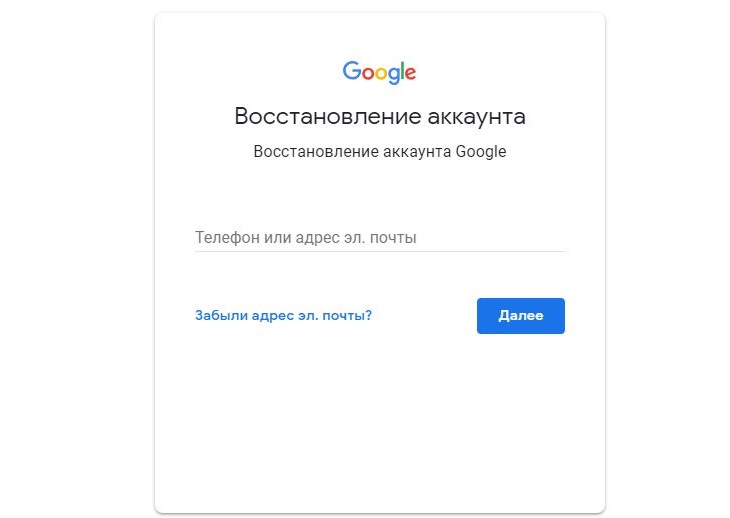
- Если вы только удалили аккаунт и передумали – обратитесь в службу поддержки с просьбой о восстановлении. При этом укажите данные, указанные при регистрации: ответ на секретный вопрос, логин, пароль, номер телефона и прочую личную информацию. Чем больше сведений – тем лучше. В сообщении напишите о том, что аккаунт удален злоумышленниками после взлома. В таком случае существует вероятность восстановления всей информации профиля, включая содержимое почтового ящика.
- Если после удаления аккаунта прошло более трех месяцев – восстановить его невозможно, он удален навсегда. Единственным решением может быть регистрация новой учетной записи с использованием старого логина (который должен освободиться).
Причиной неудачи может оказаться факт того, что пользователь с таким именем уже существует. Это значит, что вы опоздали: другой человек успел воспользоваться свободным логином быстрее вас. В данном случае восстановление аккаунта является невозможным – вам придется создавать новую учетную запись.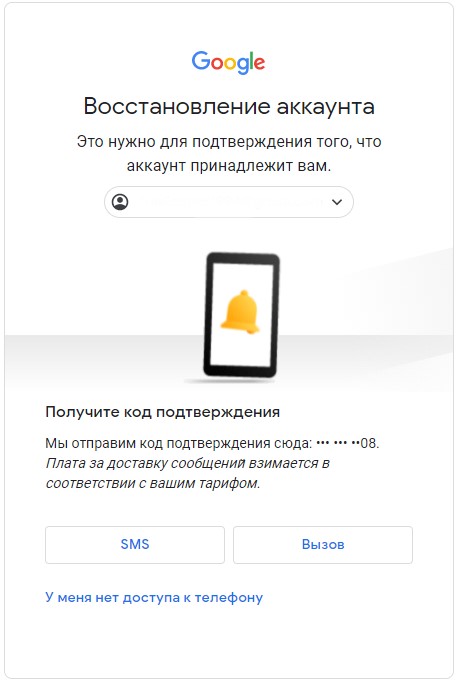
На данный момент это все существующие механизмы восстановления аккаунта Яндекс после удаления. Если вы знаете иные способы — поделитесь ими в комментариях.
Мы хотим, чтобы на сайте не было заброшенных аккаунтов. Поэтому удалим аккаунт, если вы им не пользуетесь: 60 дней не заходили, на нем нет опубликованных грузов и машин, не оплачены лицензии.
Когда удаляем аккаунт, высылаем письмо об этом на электронную почту администратора.
Удаленный аккаунт остается на сайте, но у него появляется пометка об удалении. Исчезают зеленые баллы: за соответствие названия — а следом и все остальные.
Как восстановить
Просто зайти на сайт — аккаунт восстановится, но с изменениями:
сменится код аккаунта;
в Паспорте появится запись о том, что аккаунт удален и восстановлен, а код сменился;
Зеленые баллы не вернутся после удаления, в паспорте появится запись: «Нет данных, что аккаунт принадлежит этой фирме».
Балл за соответствие можно получить заново.
Физическим лицам для этого нужно заплатить за Лицензию или услугу с банковской карты человека, на которого зарегистрирован аккаунт.
ИП — заплатить за Лицензию или услугу с расчетного счета ИП, на которого зарегистрирован аккаунт. Если счета нет — отправить заказным письмом документы:
Согласие на обработку персональных данных — заверенное нотариально;
копия ОГРНИП и копия ИНН — заверенные подписью и печатью или только подписью, если печати нет.
Адрес -194044, Россия, г. Санкт-Петербург, а/я 657 для ООО «АвтоТрансИнфо».
Юридическим лицам нужно заплатить за Лицензию или услугу с расчетного счета фирмы, зарегистрированной на сайте.
После этого вернется балл за соответствие названия и все остальные баллы, которые у вас были.
За 360 дней восстановить аккаунт может любой участник АТИ.
Через 360 дней восстановить аккаунт могут только подтвержденные ИП и физические лица.
Неподтвержденные участники и юридические лица теряют аккаунт навсегда.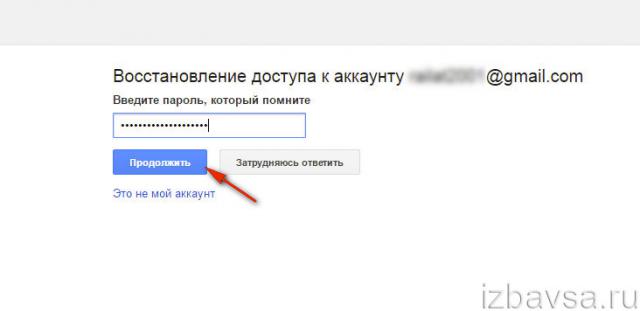 Если они попробуют зайти в удаленный аккаунт, сайт предложит им зарегистрироваться заново.
Если они попробуют зайти в удаленный аккаунт, сайт предложит им зарегистрироваться заново.
Удаление и восстановление аккаунта описаны в п. 5.2 Пользовательского соглашения .
Потеря и восстановление зеленых баллов — в п. 3.4
Положения о формировании Паспорта участника АТИ
.
Удаленный профиль (аккаунт) может быть причиной больших неприятностей. Не стоит унывать – есть несколько способов его восстановления. Выбор нужного пути возврата потерянного зависит от его состояния. Основных причин недоступности профиля три: удален, заблокирован, приостановлен на время. Неискушенному пользователю иногда довольно сложно выявить причину самому. Если следовать инструкции, то вероятен успех, хотя есть сложные случаи и «реанимация» невозможна.
Начнем с простого – аккаунт заблокирован. Может быть, вы его давно не использовали, не посещали страницу, случайно закрыли. Теперь при попытке ввести пару «логин-пароль» видите надпись «Ваш аккаунт заблокирован», «… удален», «… приостановлен». Внимательно оглядите страницу — ее интерфейс, вероятно, содержит функцию «Восстановить». Чаще всего, если учетная запись закрыта вами лично или заблокирована за давностью востребованности, то достаточно вновь вписать «логин-пароль», и аккаунт автоматически будет «разморожен». В некоторых случаях от вас потребуется дополнительная информация: ответ на секретный вопрос; номер телефона для подтверждения по смс; адрес почтового ящика; ввод «капчи» и т.д.
Ваш аккаунт может заблокировать система проверки на безопасность. Это происходит по вине вируса, попавшего в компьютер. Вирус от вашего имени занялся сетевыми атаками, рассылкой спама, другими неприятностями. Проверить компьютер на предмет спама можно в режиме online. На ресурсе 2IP.ru есть такая функция. Перейдите к ней по ссылке http://www.2ip.ru/spam/ . Кликните кнопку «Проверить». Повод для срочного принятия должных мер – надпись LISTEN красного цвета. Кликните по ссылке, напишите просьбу убрать ваш IP-адрес из базы спама. После этого проверьте систему и диски вашего компьютера стационарным антивирусом или online на сайтах: ESET Online Scanner , Panda ActiveScan , HouseCall , Microsoft Safety Scanner , Kaspersky Security Scan , McAfee Security Scan Plus .
Внимательно оглядите страницу — ее интерфейс, вероятно, содержит функцию «Восстановить». Чаще всего, если учетная запись закрыта вами лично или заблокирована за давностью востребованности, то достаточно вновь вписать «логин-пароль», и аккаунт автоматически будет «разморожен». В некоторых случаях от вас потребуется дополнительная информация: ответ на секретный вопрос; номер телефона для подтверждения по смс; адрес почтового ящика; ввод «капчи» и т.д.
Ваш аккаунт может заблокировать система проверки на безопасность. Это происходит по вине вируса, попавшего в компьютер. Вирус от вашего имени занялся сетевыми атаками, рассылкой спама, другими неприятностями. Проверить компьютер на предмет спама можно в режиме online. На ресурсе 2IP.ru есть такая функция. Перейдите к ней по ссылке http://www.2ip.ru/spam/ . Кликните кнопку «Проверить». Повод для срочного принятия должных мер – надпись LISTEN красного цвета. Кликните по ссылке, напишите просьбу убрать ваш IP-адрес из базы спама. После этого проверьте систему и диски вашего компьютера стационарным антивирусом или online на сайтах: ESET Online Scanner , Panda ActiveScan , HouseCall , Microsoft Safety Scanner , Kaspersky Security Scan , McAfee Security Scan Plus .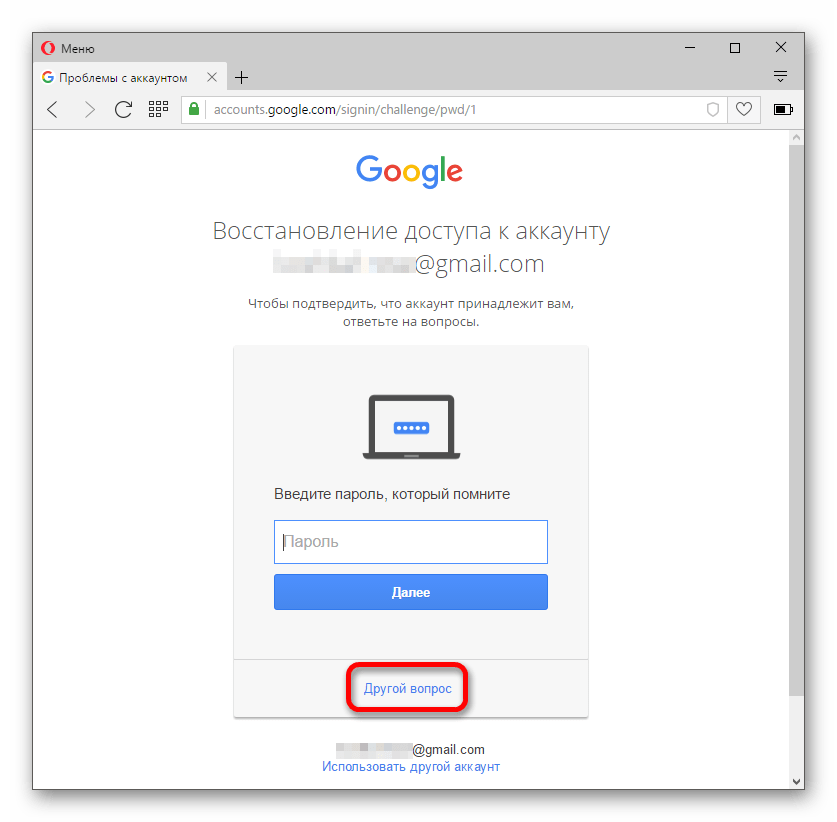 Можно проверить ПК без загрузки утилит: Dr.Web , Virustotal .
Можно проверить ПК без загрузки утилит: Dr.Web , Virustotal .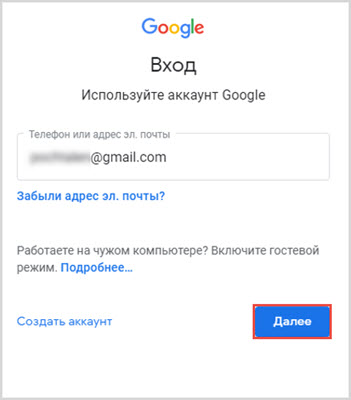 Срок «замораживания» профиля должен быть указан. Удаление аккаунта без возможности вернуть его происходит, например, в Google , если пользователь указал свой возраст на второстепенном сервисе меньше 13 лет. Система Google, согласно законам США, удаляет эти аккаунты в течение 45 дней.
Срок «замораживания» профиля должен быть указан. Удаление аккаунта без возможности вернуть его происходит, например, в Google , если пользователь указал свой возраст на второстепенном сервисе меньше 13 лет. Система Google, согласно законам США, удаляет эти аккаунты в течение 45 дней.Метод о том, как восстановить учетную запись Gmail, когда вы удалили свой аккаунт Gmail не может быть простой способ для вас, чтобы следовать, особенно если это первый раз, когда вы делаете это. Не все являются понимают, что можно удалить аккаунт Gmail или как сделать это, в конце концов. Вот почему, если вы случайно удалили свой аккаунт Gmail, вы должны найти способы о том, как восстановить его как можно скорее. В противном случае все важные сообщения, у вас будут потеряны.
Это не только важные сообщения и сообщения, которые будут потеряны, если вы когда-нибудь случайно удалены ваш аккаунт Gmail. Будут также затронуты связанные онлайн-услуг. Примерами таких услуг, связанных с аккаунтом Gmail Google +, Youtube, Blogger и многое другое. После того, как ваш аккаунт Gmail будет удален, сопутствующих услуг, таких, как они также будут удалены из базы данных Google.
После того, как ваш аккаунт Gmail будет удален, сопутствующих услуг, таких, как они также будут удалены из базы данных Google.
Прежде чем перейти к как восстановить удаленную учетную запись Gmail, было бы полезно для того знать процесс удаления учетной записи. Таким образом, можно подтвердить, что он или она действительно удалила аккаунт Gmail случайно.
- Восстановить все содержимое, такие как сообщения электронной почты, вложения, контакты, календари, задачи, заметки и журналы из коррумпированных PST Outlook
- Проводит глубокое сканирование и Поиск восстановимых данных в сильно поврежденных PST файлов
- Восстановление зашифрованных и паролем защитило PST файлов, восстановление данных из защищенных паролем файлов
- Позволяет пользователям для просмотра восстанавливаемых элементов перед их сохранением
- Позволяет сохранить восстановленные письма в PST, EML, MSG, RTF, HTML и PDF форматах
- Поддерживает: Windows 10/8/7/XP/Vista, MS Outlook 2016, 2013, 2010, 2007, 2003, 2002 (XP) и 2000.

Как удалить аккаунт Gmail
Шаг 1: Войдите в Gmail. После входа, найдите кнопку меню в папке Входящие. Эта кнопка выглядит как шестеренка. Он также расположен в верхнем правом углах окна Gmail. Просто нажмите на кнопку сказал. После того, как он падает вниз и показывает параметры, найдите «Настройки» и выберите его.
Шаг 2: Как только вы находитесь на странице «Настройки», вы должны искать вкладку «Аккаунты и импорт». Он должен быть расположен как один из параметров вкладки в верхней части страницы. Нажав на указанной вкладке, вы будете перенаправлены на страницу «Аккаунты и импорт».
Шаг 3: Поиск «Изменить настройки аккаунта», найдите «Другие настройки аккаунта Google» и нажмите на него. Это должно открыть страницу Управление учетной записью Google.
Шаг 4: Один раз на странице «Управление счетом Google», вы должны найти вкладку «Data tools» и нажмите на него.
Шаг 5: На правой стороне страницы «Data tools», вы увидите некоторые варианты.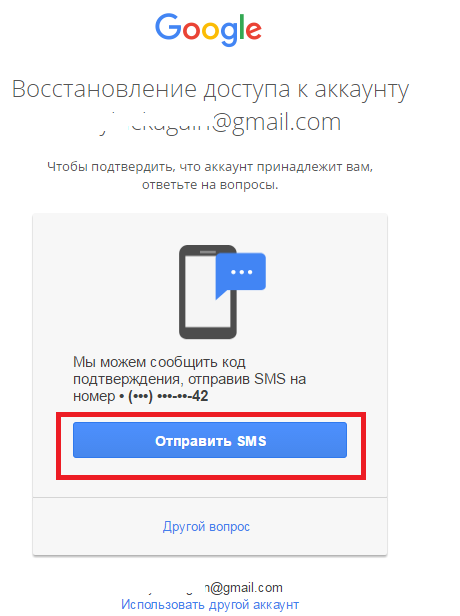 В разделе «Управление счетом» найдите «удалить учетную запись и данные».
В разделе «Управление счетом» найдите «удалить учетную запись и данные».
Шаг 6: Убедитесь, что вы хотите удалить учетную запись. Как только вы нажмете опцию «Удалить учетную запись и данные», появится предупреждение, и для удаления учетной записи требуется подтверждение. Проверьте каждый из коробки, вы видите, чтобы подтвердить ваше понимание относительно потери доступа к соответствующим услугам. Коробки не будет ссылаться на какие услуги вы будете терять доступ к. Что означают эти коробки, что вы просто признаете, что вы потеряете доступ к услугам, сказал.
Шаг 7: Нажмите на «Удалить аккаунт Google». И вы сделали!
Как восстановить учетную запись Gmail
Теперь давайте приступим к восстановлению удаленной учетной записи Gmail.
Шаг 1: Важно, что вы действовать на нем, как только вы можете. Есть только короткий период времени Google для пользователей, чтобы восстановить свои Удаленные аккаунты Gmail. Google еще не проинформировали общественность о продолжительности времени, которое он займет, прежде чем учетные записи Gmail, помеченные для удаления будет невозможно. Время может варьироваться, или он может быть установлен, никто не знает. Если вы действуете на восстановление аккаунта Gmail так быстро, как вы можете, то вы можете быть в состоянии восстановить удаленной учетной записи.
Время может варьироваться, или он может быть установлен, никто не знает. Если вы действуете на восстановление аккаунта Gmail так быстро, как вы можете, то вы можете быть в состоянии восстановить удаленной учетной записи.
Шаг 2: Перейти непосредственно к странице пароля Google. Это страницу входа, где вы можете найти выбор «Возникают другие проблемы при входе в». Вы просто должны ввести свой адрес электронной почты и затем нажмите на «Продолжить», чтобы приступить к следующему шагу.
Шаг 3: Если вы недавно удалили этот аккаунт Gmail, то пароль для него должен быть свежи в вашем уме. Затем необходимо ввести старый пароль. После того, как вы ввели пароль, перейдите нажмите на кнопку «Продолжить».
Шаг 4: Нажмите на опцию «Отправить запрос восстановления». Как только вы успешно ввели пароль и нажал на кнопку «Продолжить», вы будете перенаправлены на страницу, информируя вас о вашей учетной записи будут удалены. Там будет ссылка на форму запроса восстановления на странице. Нажмите на него. Просьба принимаете к сведению, что, если вы не получили ссылку на этот запрос восстановления, это весьма вероятно, что учетная запись уже окончательно удалены.
Нажмите на него. Просьба принимаете к сведению, что, если вы не получили ссылку на этот запрос восстановления, это весьма вероятно, что учетная запись уже окончательно удалены.
Шаг 5: Завершите процесс проверки. После того, как вы нажали на форму запроса восстановления, будет ряд шагов для проверки, что вам придется заполнить. Вы начинаете с ввода адреса электронной почты в настоящее время доступ к и затем ответить на вопросы относительно пароля. Вам также будет предложено о последний раз потерял аккаунт был доступ и тогда, когда он был создан. Это информация, что Google будет использовать для проверки, что вы действительно являетесь владельцем.
Шаг 6: Проверьте ваш текущий адрес электронной почты, так как Google будет отправлять по электронной почте к этому. Электронная почта не будет появляться сразу, так что вам придется подождать какое-то время для него. Проверьте электронную почту, сказал и щелкните присоединенное ссылку для создания нового пароля для этой учетной записи.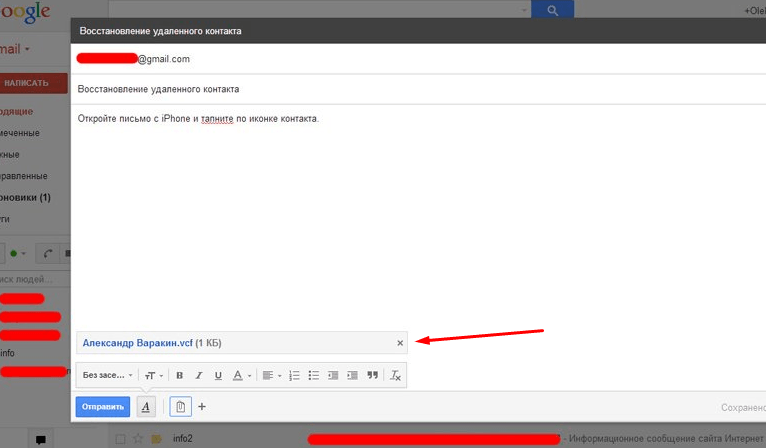 После этого, то это означает, что вы уже успешно восстановить удаленную учетную запись Gmail.
После этого, то это означает, что вы уже успешно восстановить удаленную учетную запись Gmail.
Эти шаги, безусловно, позволит вам восстановить случайно удалили аккаунт Gmail. Однако, несмотря на завершение процесса, вы можете получить письмо, которое говорит «счет был удален и больше не подлежат возмещению». Если это письмо, которое вы получаете, то это означает, что аккаунт Gmail больше недоступен. Он уже ушел навсегда.
Если это так, то вы просто должны создать новую учетную запись. При создании учетной записи, будет снова иметь адрес Gmail, вы можете использовать для личных или деловых целей. Однако учетная запись Gmail, вы будете создавать не совпадает с именем старой учетной записи. Google не позволит вам создать учетную запись, если оно совпадает с именем старой учетной записи, в конце концов.
⚙КАК ВОССТАНОВИТЬ УДАЛЕННЫЕ ИЛИ ЗААРХИВИРОВАННЫЕ ПИСЬМА ИЗ GMAIL
Gmail — это ставка Google на все темы электронной почты, календарей, контактов и других, которые предлагают обширные функции для улучшения взаимодействия с пользователем и, таким образом, выполняют свою цель позиционирования себя как одной из лучших почтовых платформ.
Ежедневно мы получаем несколько электронных писем, некоторые важные и другие не так много, и когда мы хотим отладить наш почтовый ящик, у нас есть следующие варианты:
Архив электронной почты
Этот параметр позволяет выбранной почте не отображаться в папке «Входящие», но остается в специальной папке Gmail, к которой мы можем получить доступ позже, чтобы прочитать ее или переместить в другое место.
Удалить письмо
С этой опцией выбранное письмо будет отправлено в корзину, и через месяц Gmail автоматически удалит его.
Иногда мы можем случайно удалить некоторые электронные письма, и хорошая новость заключается в том, что Gmail дает нам возможность восстановить их, и сегодня Solvetic объяснит процесс их достижения.
1. Восстановите Gmail, используя опцию ВсеПервый метод для использования будет через эту опцию, которая называется Все, для этого мы получаем доступ к нашей учетной записи электронной почты, а в левой части нажмите на строку Все:
Там мы находим все электронные письма, которые у нас есть в папке «Входящие», а также архивированные электронные письма. Мы можем убедиться, что в сообщениях электронной почты, находящихся в папке «Входящие», есть легенда «Получено». Там достаточно обнаружить удаленное письмо, щелкнуть по нему правой кнопкой мыши и выбрать опцию «Переместить в полученное»:
Мы можем убедиться, что в сообщениях электронной почты, находящихся в папке «Входящие», есть легенда «Получено». Там достаточно обнаружить удаленное письмо, щелкнуть по нему правой кнопкой мыши и выбрать опцию «Переместить в полученное»:
С Gmail мы можем использовать панель поиска для получения архивных писем. Можно будет отфильтровать все поля ввода, черновики и электронные письма заметок в разделе «Все», введя определенный оператор поиска. Таким образом, этот поиск будет отображать только заархивированные электронные письма.
Для этого необходимо ввести следующую строку в строке поиска Gmail:
-label: входящие -label: отправлено -label: черновики -label: заметки -in: чатыЭто создаст фильтр, в котором подсчитываются отправленные электронные письма, черновики и будут приводить только к архивным электронным письмам:
Там мы можем выбрать его и восстановить снова в почтовый ящик Gmail.
Это один из первых методов, которые мы можем использовать, поскольку именно здесь размещаются удаленные нами электронные письма. Для этого мы переходим в левую часть Gmail и выбираем опцию «Корзина», а в центральной панели мы видим удаленные электронные письма:
Там, как и на предыдущем шаге, мы можем щелкнуть правой кнопкой мыши по почте и переместить ее в папку «Входящие» для восстановления.
Мы видели эти практические методы восстановления электронной почты в Gmail и, таким образом, сохраняем спокойствие в случае возникновения ошибки при отладке входящих сообщений.
примечание
В случае, если ни один из этих вариантов нам не помог, у нас есть возможность восстановить наши электронные письма благодаря использованию программы восстановления файлов. В следующем уроке вы найдете подборку лучших из доступных для бесплатного скачивания.
Как создать и восстановить копию Gmail
Google позволяет вам создать легкую резервную копию всей электронной почты, но как восстановить ее обратно в свою учетную запись или передать ее другим пользователям? Давайте посмотрим, как точно создать резервную копию Gmail и как ее восстановить на той же учетной записи или другой учетной записи.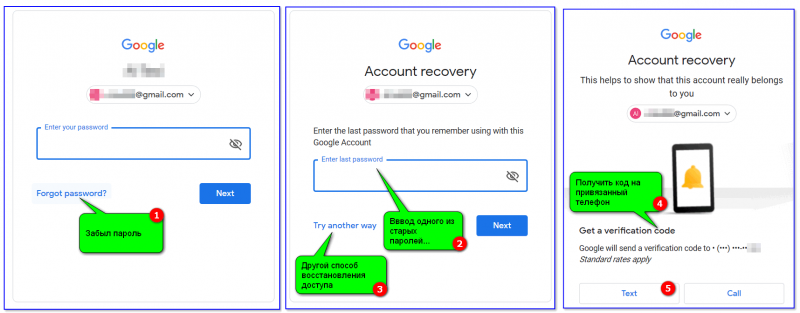
Gmail — это услуга, которая довольно надежна, но осторожность никогда не бывает слишком большой. Если мы храним большое количество важных сообщений и вложений в Gmail, рекомендуется создать резервную копию почты. Это также необходимо, когда мы намерены изменить учетную запись Google, и мы хотим перенести все сообщения на новую почту.
Google предлагает довольно четкую и простую функцию для резервного копирования всей почты в стандарте MBOX. Только, что делать с такой копией позже? Как восстановить его, если вы удаляете сообщения из своей учетной записи электронной почты или создаете новую учетную запись электронной почты и хотите импортировать там свои сообщения? Посмотрим, как выглядит весь процесс создания копии Gmail и восстанавливает эту копию позже в той же или другой учетной записи.
Резервное копирование электронной почты Gmail
Этот шаг очень прост и приятен, потому что Google ведет нас через весь процесс резервного копирования. Копирование Gmail, а также других сервисов, назначенных нашей учетной записи Google, можно выполнить с помощью настроек учетной записи Google.
Копирование Gmail, а также других сервисов, назначенных нашей учетной записи Google, можно выполнить с помощью настроек учетной записи Google.
Перейти к настройкам учетной записи Google
После ввода вышеуказанной страницы перейдите в раздел «Личные данные и конфиденциальность> Контрольный контент». Появится список параметров, связанных с управлением вашими данными, которые хранятся в вашей учетной записи Google.
Нас интересует первый раздел «Загрузите или передайте свои данные», который позволяет вам создавать резервные копии всего электронного письма Gmail. В разделе «Загрузите свои данные» нажмите кнопку «Создать архив», чтобы перейти к той части, где мы можем выбрать то, что хотим скопировать.
Отобразится список всех сервисов, связанных с Google. Поскольку мы хотим создать только копию письма, используйте кнопку «Отменить все», а затем найдите и выберите опцию в списке «Почта» (Почта).
Вы также можете развернуть это поле и выбрать, хотите ли вы сделать копию всей почты или только сообщений, помеченных выбранной меткой. После выбора соответствующей опции нажмите «Next» в нижней части экрана. Появится другой экран, в котором мы можем указать параметры резервного копирования.
Мы можем выбрать формат архива, в который будет включена резервная копия (я рекомендую оставить ZIP по умолчанию), выбрать максимальный размер архива и указать, где архив должен быть сохранен, до тех пор, пока мы не загрузим его на диск локального компьютера.
По умолчанию Google предлагает отправить временную ссылку для загрузки на адрес электронной почты. Эта ссылка действительна в течение одной недели после создания резервной копии. По истечении этого времени копия будет удалена. Если вы хотите сохранить свою копию навсегда, вы можете выбрать резервную копию, например, на Google Диске, Dropbox или облаке OneDrive.
Подтвердить копирование с помощью кнопки «Создать архив», а затем дождаться, когда Google подготовит резервную копию.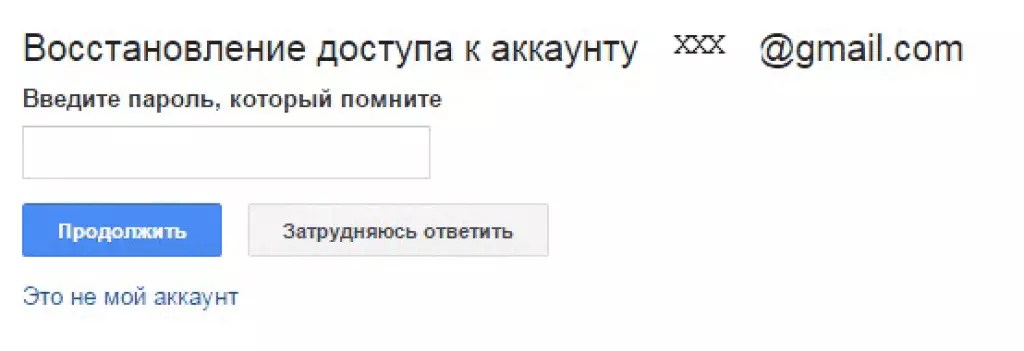 Это может занять некоторое время, в зависимости от того, сколько сообщений у вас есть, и были ли выбраны только определенные ярлыки или вся почта. После создания резервной копии вы получите электронное письмо с ссылкой для загрузки или ссылку на Google Диск / Dropbox / OneDrive.
Это может занять некоторое время, в зависимости от того, сколько сообщений у вас есть, и были ли выбраны только определенные ярлыки или вся почта. После создания резервной копии вы получите электронное письмо с ссылкой для загрузки или ссылку на Google Диск / Dropbox / OneDrive.
Восстановить резервную копию в Gmail или другой учетной записи
Как только копия будет готова, загрузите ее на локальный компьютер. Таким образом мы получим пакетный архив, который должен быть распакован с использованием выбранной программы WinRAR, 7-Zip или WinZip.
После распаковки мы получим файл с расширением .MBOX в подпапке «Почта», содержащей все или выбранные сообщения из нашей почты Gmail. Как я могу импортировать его сейчас или в другую учетную запись электронной почты?
Для этой цели необходимо использовать программу электронной почты Thunderbird, Outlook или Apple Mail. Мы покажем его на примере бесплатной программы Thunderbird, доступной для компьютеров с Windows, Linux и macOS.
Загрузить Thunderbird
Установите программу, затем запустите ее и настройте почтовый ящик, на который вы хотите восстановить копию сообщения. Thunderbird автоматически определяет ваши настройки учетной записи Gmail, поэтому все, что вам нужно сделать, это ввести свой адрес электронной почты и пароль в мастере настройки учетной записи. При настройке убедитесь, что установлен стандарт IMAP, а не POP3.
Ваш адрес электронной почты настроен в Thunderbird. Кроме того, вы должны загрузить надстройку Thunderbird, которая позволяет импортировать и экспортировать данные. Для этого перейдите по ссылке ниже и загрузите ImportExportTools для электронной почты Thunderbird.
Загрузить инструменты экспорта экспорта для Thunderbird
После загрузки файла с надстройкой перейдите в Thunderbird и всплывающее меню в правом верхнем углу с помощью значка с тремя кнопками. Выберите вариант здесь «Дополнительно». На экране надстроек перейдите на вкладку «Расширение». Нажмите на значок шестеренки и выберите опцию «Установить дополнение из файла». Укажите файл с помощью функции импорта экспортных инструментов.
На экране надстроек перейдите на вкладку «Расширение». Нажмите на значок шестеренки и выберите опцию «Установить дополнение из файла». Укажите файл с помощью функции импорта экспортных инструментов.
Вернитесь на вкладку «Почта Gmail» и в боковое меню, щелкните правой кнопкой мыши папку Gmail (если вы импортируете всю почту) или в выбранную подпапку, если вы только импортируете сообщения с определенным ярлыком.
В меню выберите опцию «Импорт / экспорт MBOX> Импорт файла mbox». Укажите файл MBOX с копией почты, которую вы извлекли из архива, загруженного с Google. Теперь ваши сообщения будут импортированы и автоматически синхронизируются с сервером Gmail. Если это не так, вы можете выбрать все сообщения из выбранной папки (CTRL + A в списке рассылки), щелкнуть их правой кнопкой мыши и выбрать «Копировать в» вашу учетную запись Gmail> выбранную папку ». Таким образом, вы будете принудительно копировать выбранные сообщения в выбранную папку на почтовом сервере.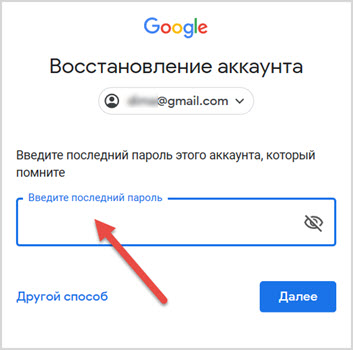
Как восстановить удаленные письма в Gmail
Одна из самых трагических вещей, которые вы можете сделать с электронным письмом, — это удалить его по ошибке. С количеством устройств, которые вы можете использовать для доступа к своей электронной почте, становится проще сделать неправильный удар или нажать не ту кнопку. Иногда ценные письма даже удаляются при попытке удалить кучу бесполезных.
Как только это происходит, вы переходите в режим паники. Однако есть несколько способов защититься от этого. Одним из способов является правильное резервное копирование ваших электронных писем, а другим — понять, какие шаги предпринять, чтобы восстановить ваши электронные письма, даже если они удалены.
Связанный: Как найти потерянные электронные письма в Gmail
Резервное копирование электронной почты в Gmail
Есть несколько способов сделать резервную копию электронной почты. В этом разделе хорошо показано, как это делается с помощью Google Takeout.
1. Чтобы использовать эту службу в своем браузере, перейдите к Google Takeout и войдите в свою учетную запись Google / Gmail.
Чтобы использовать эту службу в своем браузере, перейдите к Google Takeout и войдите в свою учетную запись Google / Gmail.
2. В верхней части списка служб нажмите кнопку «Выбрать None», затем прокрутите вниз до «Mail».
3. Включите переключатель «Почта», перетащив его вправо или просто щелкнув по нему.
4. Если в вашей учетной записи Gmail создана метка для электронного письма, для которого требуется создать резервную копию, нажмите стрелку, указывающую вниз, перед Mail. Это открывает варианты. Здесь вы должны выбрать опцию для выбора метки. Он открывает список ярлыков в вашей учетной записи Gmail.
5. Выберите из списка меток все, что вам нужно сделать резервную копию, и нажмите OK в верхнем правом углу окна.
6. Прокрутите вниз до нижней части страницы и нажмите Далее.
7. На следующей странице вы можете изменить настройки в соответствии с вашими потребностями. Обычно я меняю только настройки способа доставки внизу страницы. Вы можете выбрать любой из предложенных вариантов.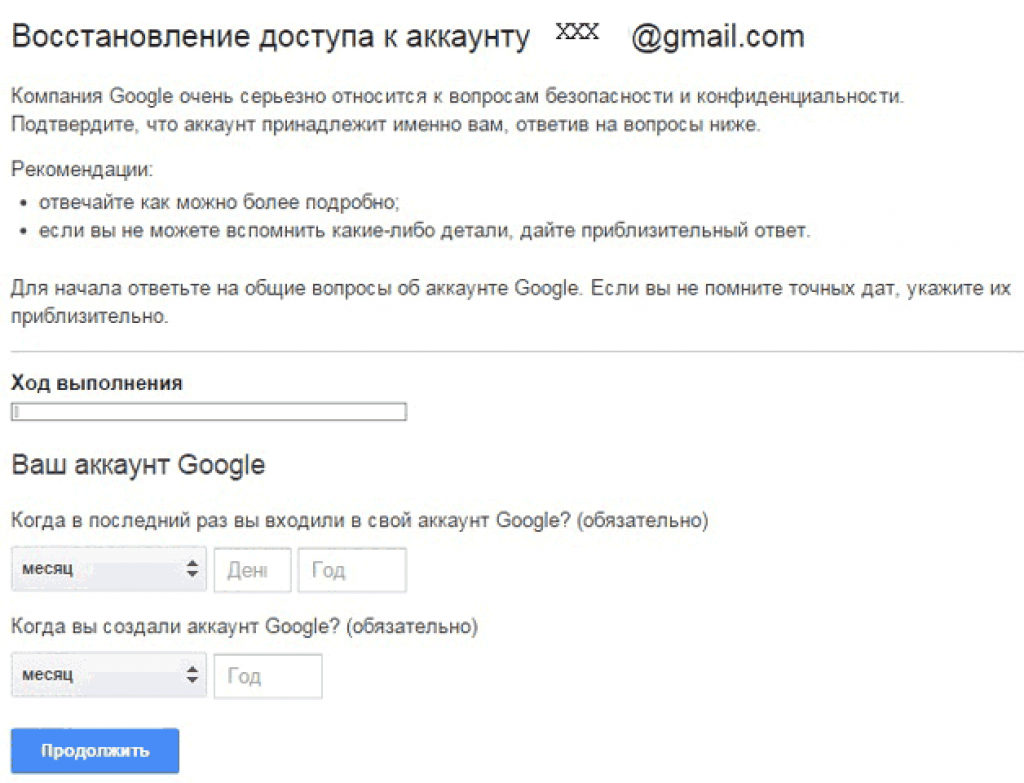 Обычно я либо использую ссылку для отправки по умолчанию, отправляемую по почте, либо в качестве альтернативы выбираю DropBox на Google Диске.
Обычно я либо использую ссылку для отправки по умолчанию, отправляемую по почте, либо в качестве альтернативы выбираю DropBox на Google Диске.
Обратите внимание, что загрузка будет иметь расширение .mbox. Чтобы восстановить его, вам потребуется средство просмотра Mbox, которое будет объяснено в следующем разделе.
Восстановление резервных копий электронных писем
После того, как вы создали резервную копию своей электронной почты с помощью Google Takeout, вы получите электронное письмо. будет отправлен вам, как только процесс резервного копирования будет завершен. Вам нужно будет выполнить следующие шаги.
1. Откройте свою почту Gmail и найдите адрес электронной почты для вашей полной резервной копии.
2. Загрузите файл на свой компьютер, щелкнув ссылку в письме, отправленном вам.
3. Загрузите и установите MboxViewer.
4. Откройте MboxViewer и выберите меню «Добавить файл», а затем «Далее» в появившемся всплывающем окне.
5. Нажмите на кнопку с тремя точками, чтобы выбрать файл Mbox, который вы только что загрузили из своего электронного письма.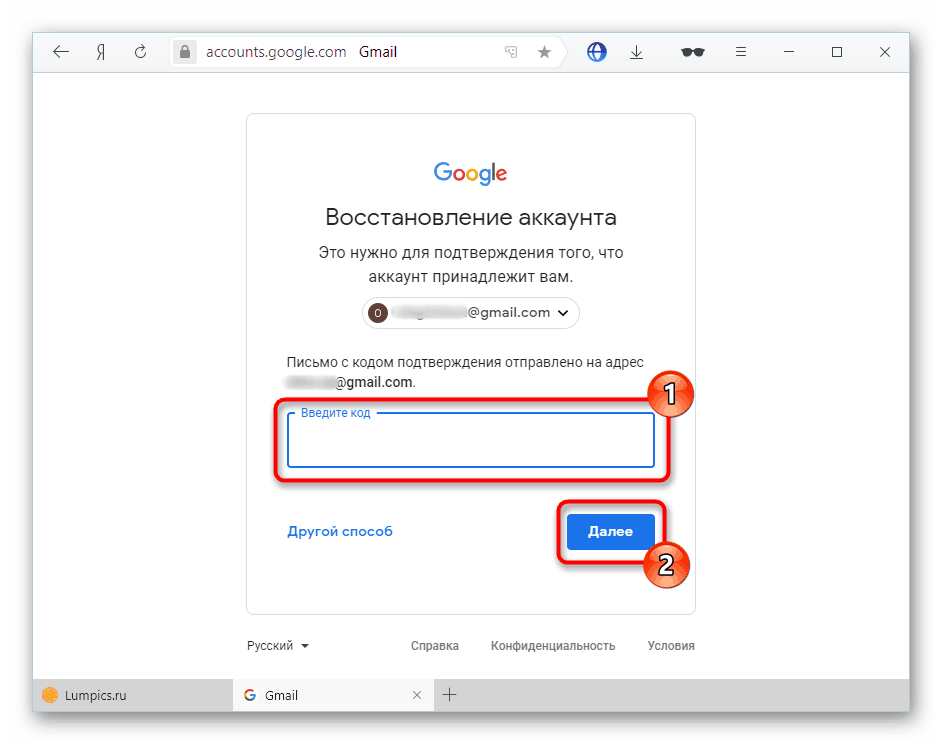
6. Найдите местоположение загруженного файла и выберите его. Нажмите на Process.
7. На левой панели MboxViewer нажмите «Почта», и на правой панели будут показаны все электронные письма.
Как восстановить удаленные электронные письма
Проблема Вы можете столкнуться с тем, что электронная почта удаляет электронные письма, которые вы хотели сохранить. Ниже описано, как восстановить электронные письма после их удаления.
Восстановление электронной почты из папки «Корзина»
Если вы удалили важные электронные письма, если не очистили корзину, вы можете восстановить их из мусор. Чтобы сделать это в Gmail, просто прокрутите вниз до Корзины на левой панели и нажмите на нее. Все удаленные сообщения будут отображаться на правой панели.
Обратите внимание, что мусор очищается каждые тридцать дней, поэтому, если вы удалили электронные письма, а корзина пуста, вы можете перейдите к следующему варианту.
Восстановление электронной почты с помощью поддержки Gmail
Чтобы восстановить электронные письма, которые окончательно удалены (если у вас нет резервной копии), вам необходимо связаться со службой поддержки Gmail. Ссылка приведет вас к форме. После того как вы заполните форму, ваш запрос будет обработан, и ваши удаленные электронные письма могут быть восстановлены (только если они могут восстановить его).
Ссылка приведет вас к форме. После того как вы заполните форму, ваш запрос будет обработан, и ваши удаленные электронные письма могут быть восстановлены (только если они могут восстановить его).
Вам нужно будет указать адрес электронной почты, который вам нужен для восстановления электронных писем. до, дата, когда вы заметили пропущенные электронные письма и если вы в настоящее время вошли в электронную почту. Все остальное зависит от группы поддержки Gmail.
Заключение
Резервное копирование электронной почты — это лучший способ. Это означает, что у вас всегда будет копия того, что важно для вас, и вам не придется ждать, пока служба поддержки Gmail придет вам на помощь. В тех случаях, когда вы не сделали резервное копирование, вам не нужно волноваться, потому что все еще есть надежда.
Эта статья полезна? Да Нет Комментарии (1)
Просмотров: 9
Как восстановить удаленные письма в Gmail на компьютере или мобильном устройстве
- Вы можете легко восстановить удаленное письмо в Gmail на настольном веб-сайте или в мобильном приложении, если оно не было удалено более 30 дней назад.

- Вы можете восстанавливать электронные письма с помощью приложения Gmail или настольного сайта, и вы можете перемещать их в любой почтовый ящик по вашему выбору, а не только в свой почтовый ящик.
- Посетите техническую библиотеку Business Insider, чтобы узнать больше .
Мы все это сделали — вы просматривали свой почтовый ящик, массово удаляли электронные письма, и вы случайно удалили то, что вам нужно. Не паникуйте — вы по-прежнему можете найти письмо в своей корзине, но не только это, вы также можете вернуть его в свой почтовый ящик из корзины.
Независимо от того, используете ли вы сайт Gmail в веб-браузере или мобильное приложение Gmail, вы можете восстановить электронные письма, удаленные в течение последних 30 дней, если вы не удалили их вручную из корзины.Поэтому, если вы в состоянии паники понимаете, что две недели назад вы случайно выбросили важное сообщение, потому что думали, что оно вам не нужно, не волнуйтесь, оно все еще в вашей корзине для мусора, возможно, вам просто придется немного прокрутить найти это.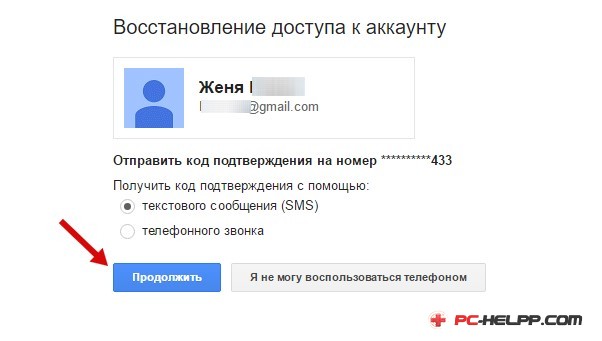
1. На боковой панели слева, под списком ваших почтовых ящиков, нажмите «Подробнее».«
Нажмите «Еще» на боковой панели слева от папки «Входящие». Мелани Вейр / Business Insider2. Прокрутите вниз, пока не найдете папку с надписью «Корзина» и щелкните по ней.
Прокрутите вниз и щелкните папку с надписью «Корзина». Мелани Вейр / Business Insider
Мелани Вейр / Business Insider3. Найдите и щелкните письмо, которое хотите восстановить.
4. В верхней части электронного письма, между строкой поиска и строкой темы, вы увидите ряд значков.
Кнопка «Переместить», третий значок слева, выглядит как папка со стрелкой на ней. Нажмите на нее, чтобы открыть меню опций, куда вы можете переместить электронное письмо.
Щелкните значок «Переместить», третий слева над темой электронного письма.Мелани Вейр / Business Insider 5.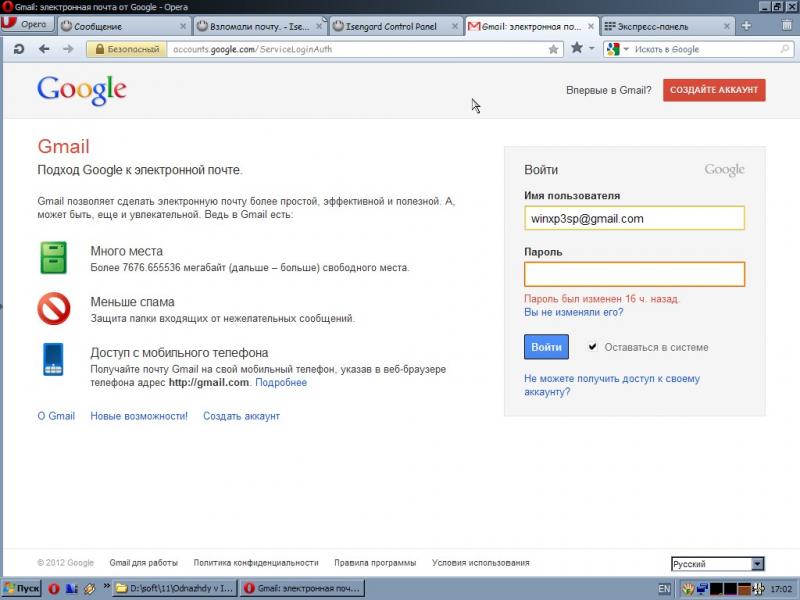 Оттуда либо нажмите «Входящие», чтобы восстановить удаленное письмо в свой почтовый ящик, выберите одно из других мест назначения, либо, если вы не видите то, что вам нужно, выполните поиск его в поле поиска.
Оттуда либо нажмите «Входящие», чтобы восстановить удаленное письмо в свой почтовый ящик, выберите одно из других мест назначения, либо, если вы не видите то, что вам нужно, выполните поиск его в поле поиска.
1. В верхнем левом углу приложения, рядом с панелью поиска, щелкните значок «Меню», который выглядит как три горизонтальные линии.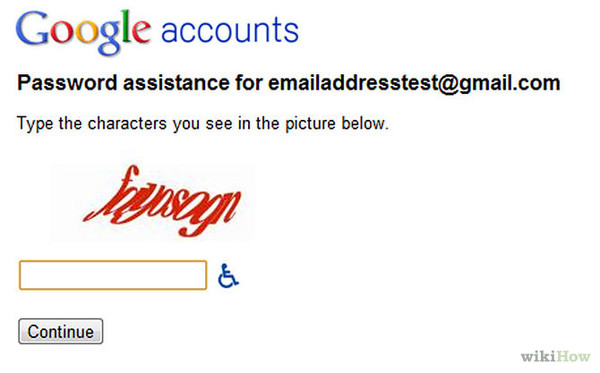
2. Прокрутите вниз и нажмите «Корзина», чтобы перейти в папку с удаленными сообщениями.
Прокрутите вниз и нажмите «Корзина.» Мелани Вейр / Business Insider 3. Найдите письмо, которое хотите восстановить, и откройте его.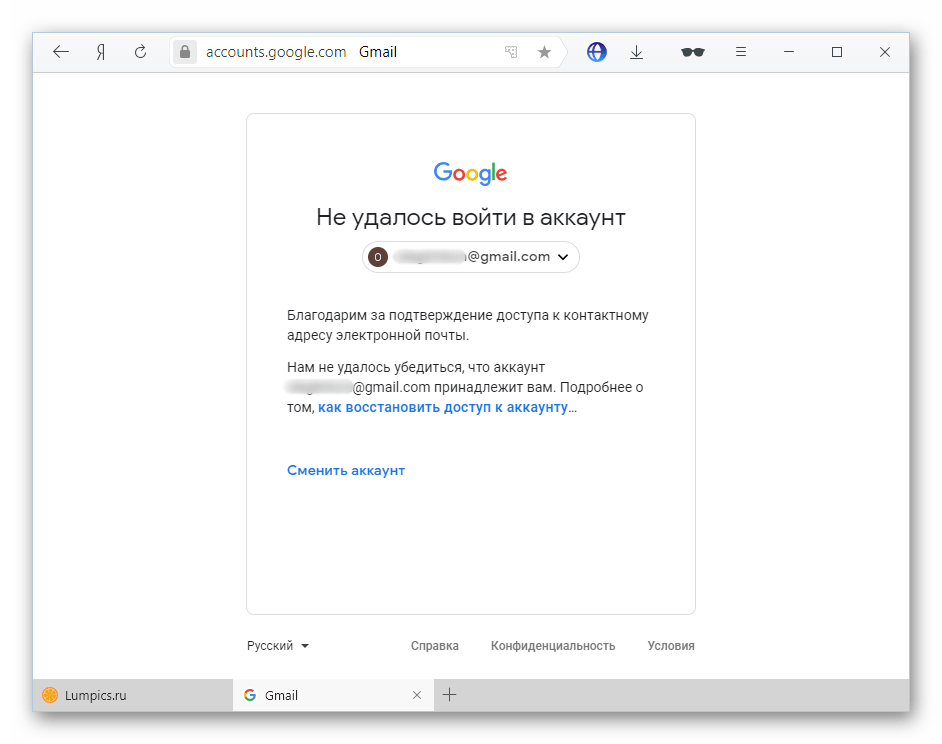
4. В правом верхнем углу приложения, рядом со значком конверта, коснитесь значка с тремя точками, чтобы открыть меню действий.
Откройте электронное письмо и коснитесь значка с тремя точками в правом верхнем углу.Мелани Вейр / Business Insider5. Во всплывающем меню нажмите «Переместить в».
Выберите «Переместить в». Мелани Вейр / Business Insider 6. Выберите почтовый ящик, в который вы хотите вернуть электронное письмо — ваш основной почтовый ящик может иметь пометку «Основной» или просто «Входящие».
Выберите почтовый ящик, в который вы хотите вернуть электронное письмо — ваш основной почтовый ящик может иметь пометку «Основной» или просто «Входящие».
Восстановление Gmail стало проще: верните утерянный Gmail всего за несколько кликов
Как администратор G Suite, вы, вероятно, знакомы с охваченными паникой конечными пользователями, которые просят вас восстановить утерянные сообщения Gmail.Вот несколько распространенных сценариев потери данных Gmail с инструкциями по использованию Spanning Backup для восстановления сообщений электронной почты за пару кликов.
Восстановление утерянной электронной почты
Рассмотрим два примера потери данных Gmail конечным пользователем:
- Конечный пользователь случайно удалил письмо, а затем очистил корзину, чтобы освободить место. Теперь они не могут найти пропавший адрес электронной почты ни одним из встроенных методов Google.
- Конечный пользователь злонамеренно удалил важные сообщения с критической информацией в гневе; услышав, есть планы увольнений в масштабах всей компании.
В подобных случаях, если Spanning Backup for G Suite был установлен для вашего домена и конечному пользователю назначена Spanning лицензия, вы можете восстановить этот адрес электронной почты за несколько минут:
- Войдите в Spanning Backup for G Suite как администратор.
- Выберите желаемую учетную запись пользователя, которую вы хотите восстановить, с помощью раскрывающегося списка в правом верхнем углу экрана.
- Щелкните «Восстановить» на левой боковой панели.

- Найдите восстанавливаемое электронное письмо по диапазону дат или теме.
- Найдя его, выберите его и нажмите «Восстановить».
Самовосстанавливающийся адрес электронной почты
Spanning Backup for G Suite специально создан, чтобы позволить администраторам G Suite и их коллегам из ИТ-отдела сосредоточиться на важных проектах. Предоставление конечным пользователям возможности восстанавливать свои собственные электронные письма делает именно это — освобождает время ИТ-администратора — делая восстановление быстрым, легким и доступным для пользователей.
Ваши конечные пользователи могут самостоятельно восстановить потерянные сообщения Gmail с помощью этих простых шагов.
- Войдите в Spanning Backup for G Suite, используя свои учетные данные.
- Перейдите к Восстановить и выберите вкладку Gmail
- Найдите восстанавливаемое электронное письмо по диапазону дат или теме.
- Выберите его, а затем нажмите «Восстановить».

Восстановление электронной почты другому пользователю
Необходимость восстановить почту после увольнения сотрудника — распространенный сценарий. Например, для восстановления электронной почты бывшего сотрудника своему руководителю.Однако это может быть осложнено тем, что сотрудник намеренно или случайно удаляет важные сообщения. Установив Spanning Backup for G Suite, вы можете быстро и легко восстановить эту почту.
- Войдите в Spanning Backup как администратор.
- Выберите желаемую учетную запись пользователя, которую вы хотите восстановить, с помощью раскрывающегося списка в правом верхнем углу экрана.
- Выберите данные, которые вы хотите восстановить, и нажмите кнопку «Восстановить».
- При появлении запроса выберите пользователя, которому вы хотите восстановить сообщения электронной почты.
Spanning поддерживает простое восстановление в соответствии с вашими требованиями — восстановление с определенного момента времени, поиск и фильтрация определенных потерянных артефактов, восстановление в другую учетную запись и восстановление с общих дисков.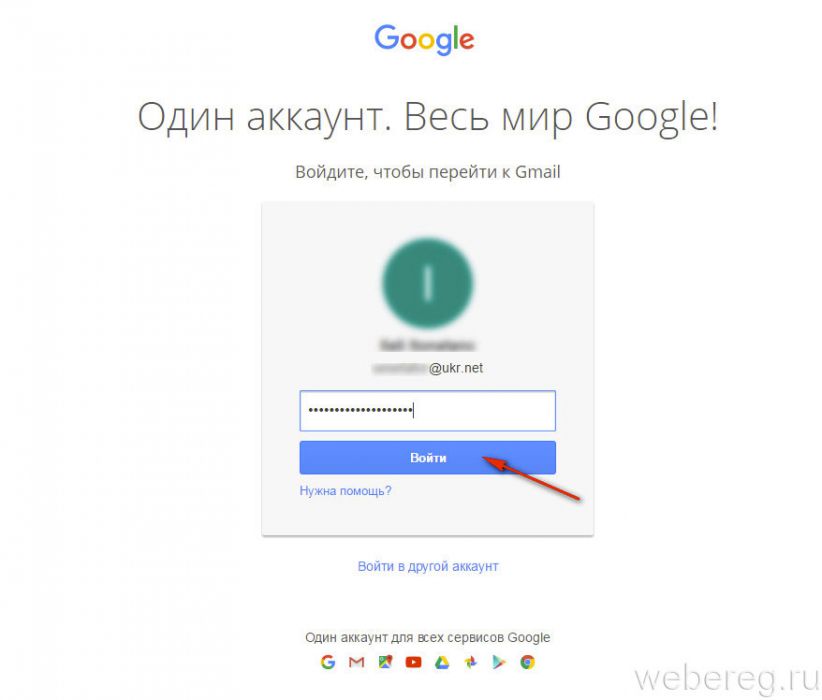 Spanning Backup также поддерживает восстановление учетной записи G Suite. Что еще важнее, Spanning настолько интуитивно понятен в использовании, что конечный пользователь может восстановить свои потерянные или неуместные электронные письма, файлы, папки и контент в G Suite с минимальным обучением и без вмешательства ИТ-специалистов. Таким образом обеспечивается более быстрое восстановление при одновременном снижении нагрузки на ИТ-отдел.Не пропустите инциденты с потерей данных, связанные с Gmail, Диском (включая общие диски), календарями, контактами и сайтами.
Spanning Backup также поддерживает восстановление учетной записи G Suite. Что еще важнее, Spanning настолько интуитивно понятен в использовании, что конечный пользователь может восстановить свои потерянные или неуместные электронные письма, файлы, папки и контент в G Suite с минимальным обучением и без вмешательства ИТ-специалистов. Таким образом обеспечивается более быстрое восстановление при одновременном снижении нагрузки на ИТ-отдел.Не пропустите инциденты с потерей данных, связанные с Gmail, Диском (включая общие диски), календарями, контактами и сайтами.
Как восстановить навсегда удаленные электронные письма из Gmail — Знайте процесс: — FYXES
Что произойдет, если вы не знаете, как восстановить навсегда удаленные письма из учетной записи Gmail? Возможно, вы оказались в худшей ситуации после случайного удаления важных писем.
Еще не поздно восстановить все эти виртуальные сообщения электронной почты после открытия почтового ящика.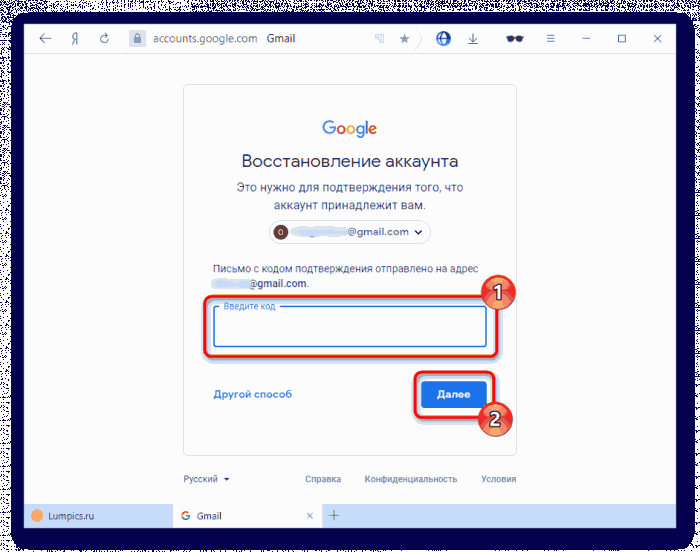 Тем не менее, есть надежда получить вашу электронную почту из неизвестных источников. Не имея ни малейшего представления, вы можете найти способ, потому что Google предлагает некоторые возможности для этого.
Тем не менее, есть надежда получить вашу электронную почту из неизвестных источников. Не имея ни малейшего представления, вы можете найти способ, потому что Google предлагает некоторые возможности для этого.
Мы готовы помочь вам найти самое простое решение. Какой метод подойдет вам, зависит от вашей деятельности. Чтобы не решить проблему, связанную с восстановлением вашей электронной почты.
Изображение: GmailКак восстановить навсегда удаленные электронные письма из Gmail стандартным методом?
Без использования службы Gmail от Google трудно выполнять большую часть повседневной работы.Возможно, некоторые из этих писем приходят от вашего начальника, а некоторые — от вашего любимого человека. Иногда вы сознательно или неосознанно удаляете важные электронные письма.
После входа в Gmail ID желаемый адрес электронной почты больше не находится в вашем почтовом ящике. Вы должны найти способ вернуть удаленные электронные письма. Зная, как восстановить окончательно удаленные электронные письма из учетной записи Gmail, вы можете в любой момент узнать свои пропавшие сообщения.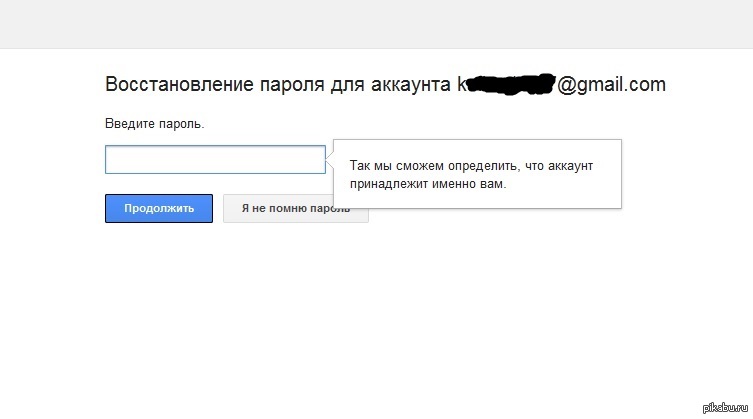
Есть много способов восстановить его.Не паникуйте, вы находитесь в нужном месте, чтобы узнать, как это сделать.
Изображение: InboxВосстановление окончательно удаленных писем из Gmail
Когда вы удаляете письмо из своей учетной записи Gmail, оно сохраняется в корзине. Google предлагает сделать все возможное, чтобы помочь вам переосмыслить то, что вы сделали. Все сообщения, которые вы удалили ранее, попадают в другую папку в вашем аккаунте Gmail, которая называется «Корзина».
Здесь вы можете найти удаленную почту, которая хранится 30 дней.Но что случилось через 30 дней? Да, он исчезнет из вашей корзины и будет удален без возможности восстановления.
В качестве почтового хоста у Google есть копии ваших писем. Вы можете вернуть его, следуя пошаговой инструкции.
Использование сервера Gmail
Этот метод позволяет пользователю Gmail восстановить свои электронные письма, которые были окончательно удалены из их почтового ящика, а также из папки «Корзина».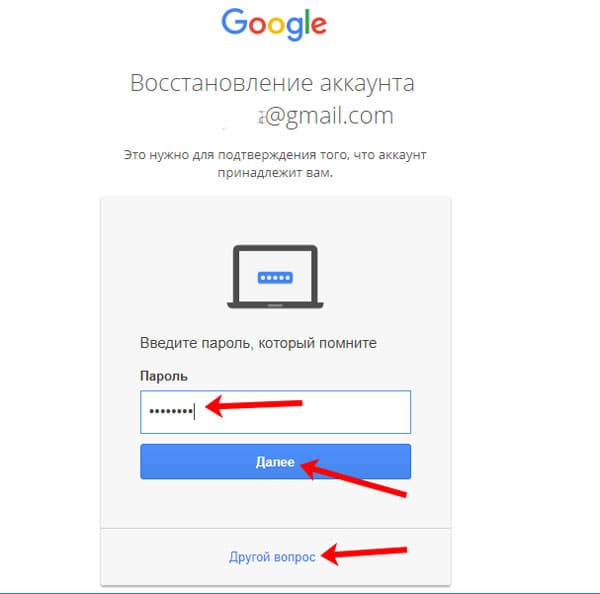
- Прежде всего, перейдите в свою учетную запись электронной почты и войдите в систему.
- Найдите строку поиска.Вы найдете его вверху экрана. Слева от него вы найдете стрелку раскрывающегося списка. Щелкните по нему, чтобы открыть и найдите стрелку раскрывающегося списка.
- Теперь несколько вопросов, на которые нужно ответить. Вы должны заполнить несколько вариантов. От, до, тема, есть слово, нет, поиск, дата с, размер — это варианты, доступные для заполнения.
- После заполнения разделов, которые вы подтвердили, нажмите кнопку поиска. В левом нижнем углу вы найдете синюю кнопку.После ее нажатия сервер Gmail начинает работать и искать вашу электронную почту. Он покажет вам все удаленные электронные письма за раз.
Восстановление писем от службы поддержки Gmail
Если у вас не было возможности восстановить электронную почту, команда поддержки Gmail всегда к вашим услугам. Просто отправьте им запрос, чтобы вернуть ваши навсегда удаленные электронные письма.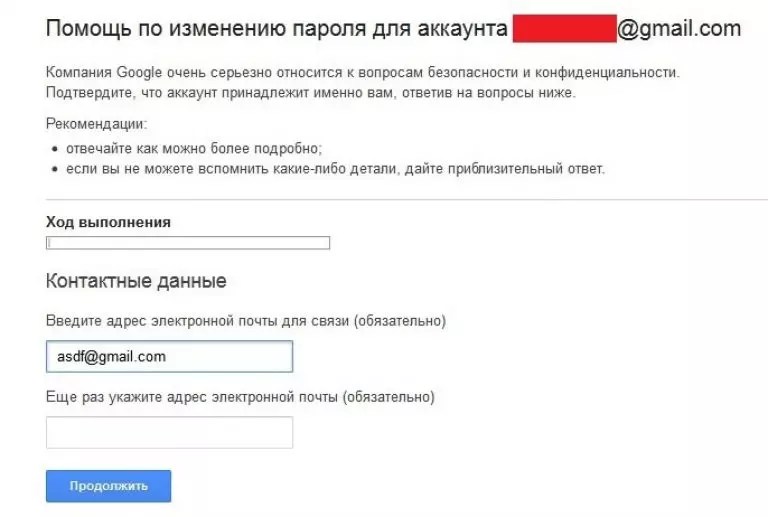 После того, как они попросят их о помощи, отправив запрос, они отправят вам удаленное письмо как можно раньше.
После того, как они попросят их о помощи, отправив запрос, они отправят вам удаленное письмо как можно раньше.
Это не только 100% эффективный метод, но и лучший из других.Большинство людей выбирают этот способ, чтобы получать важные электронные письма, когда их учетная запись кем-то взломана.
Следующие шаги помогут вам завершить процесс запроса.
- Зайдите в свою учетную запись Gmail и войдите в систему. Вам нужно заполнить специальную форму.
- После заполнения формы ее необходимо отправить. Но для правильного заполнения этой формы требуется много информации. Объясните все детали проблемы, с которой вы столкнулись, службе поддержки.
- Когда вы заполните все разделы формы, нажмите «Отправить».
А теперь ждем отзывов. Обычно на это у вас не уходит больше 30 минут. На этот раз вы получите письмо от службы поддержки. Теперь вам будет очень легко найти удаленное письмо.
Если вы получили отрицательный ответ от службы поддержки, это означает, что восстановить удаленный элемент невозможно.
Другие методы восстановления электронной почты:
Есть много других способов восстановления удаленных писем.Некоторые из этих способов приведены ниже.
Восстановление из корзины
Вы можете восстановить его из папки «Корзина», потому что после удаления писем он остается здесь в течение 30 дней. Вы можете легко вернуть его в свой почтовый ящик.
Изображение: Папка для мусора, восстановление с помощью поиска в Gmail
Чтобы восстановить нужное сообщение, вам нужно использовать поиск Gmail в случае большого количества писем. Обычно это происходило в папке «Корзина». Используйте панель поиска Gmail как удобный метод вместо сканирования глаз, чтобы найти нужное сообщение.
Изображение: Поиск в GmailОсновные примечания:
Перед тем, как искать свою электронную почту, вам может потребоваться кое-что узнать, и вот они.
- Когда электронное письмо безвозвратно удалено с сервера Google, вы не сможете легко восстановить его, если используете бесплатную версию Gmail.
 Но пользователь приложения Google может получить эту возможность.
Но пользователь приложения Google может получить эту возможность. - Удаление электронной почты из учетной записи Gmail означает, что вы удалили ее полностью. Потому что Google хранит вашу электронную почту только в одной копии с другим ярлыком.
- Удалить групповое электронное письмо означает, что вы полностью удалили преобразование и ответ источника, а также исходное электронное письмо.
Подробнее: Исправьте Ethernet, у которого нет действительной IP-конфигурации
Вывод:
Google предлагает различные методы восстановления электронной почты, чтобы сделать использование более удобным. Вы не можете сказать, какой метод подходит для извлечения удаленного письма из ниоткуда.
Случайное удаление — распространенная проблема пользователей Gmail. Но восстановление навсегда удаленного электронного письма требует особого внимания.Вот почему вам нужно знать, как восстановить навсегда удаленные электронные письма из Gmail.
Возможно, вам все еще неизвестен адрес электронной почты, который уже удален из корзины. Использование всех этих методов, которые мы обсуждали ранее, может помочь вам легко восстановить навсегда удаленный Gmail и освободить вас от некоторых нежелательных ситуаций.
Использование всех этих методов, которые мы обсуждали ранее, может помочь вам легко восстановить навсегда удаленный Gmail и освободить вас от некоторых нежелательных ситуаций.
Как восстановить удаленные письма в Gmail
После того, как вы удалите электронное письмо, оно автоматически попадает в корзину.Этот метод восстановления подходит только для писем, которые хранились в корзине менее 30 дней.
Восстановить сообщение из корзины
После того, как вы удалите электронное письмо, оно автоматически попадает в корзину. Этот метод восстановления подходит только для писем, которые хранились в корзине менее 30 дней. Через 30 дней электронные письма автоматически удаляются (это настройки Gmail, их нельзя изменить).
Вот несколько простых шагов, чтобы восстановить письмо из корзины:
- Нажмите кнопку
Дополнительнослева от списка ярлыков.
- Нажмите кнопку
Корзинав списке ярлыков. - Найдите удаленное письмо и щелкните по нему.
- Нажмите кнопку
Перейти кна панели действий. - Выберите
Входящие(или любой другой ярлык, на котором вы хотели бы видеть это письмо).
Увы, письмо было удалено, и дальше очищенное из Корзины не подлежит восстановлению. Gmail не хранит копии писем 🙁
Единственный вариант — попросить человека, отправившего это письмо, переслать его вам еще раз.Что бы ни случилось в будущем, настоятельно рекомендуем не удалять почту, а архивировать
(если есть хотя бы небольшая вероятность, что он может вам понадобиться в будущем).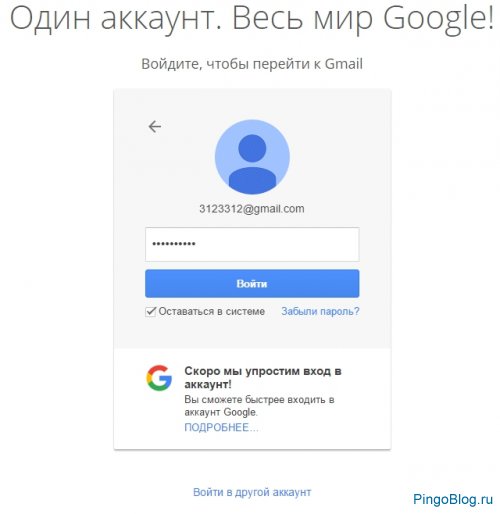 О том, как пользоваться Архивом, вы можете узнать в нашей статье
Архивные письма в Gmail.
О том, как пользоваться Архивом, вы можете узнать в нашей статье
Архивные письма в Gmail.
Есть вопросы? Свяжитесь с нами: [адрес электронной почты защищен]
Как восстановить окончательно удаленные письма из Gmail через 30 дней
По умолчанию, когда вы удаляете одно или несколько выбранных писем и напрямую переносите их в корзину вашей учетной записи Gmail.Иногда вам нужно восстановить окончательно удаленные электронные письма из Gmail до или через 30 дней. Gmail позволяет восстанавливать удаленные электронные письма из учетной записи Gmail в течение 30 дней из корзины.
В Gmail нет ничего особенного, эта функция почти присутствует в различных почтовых службах.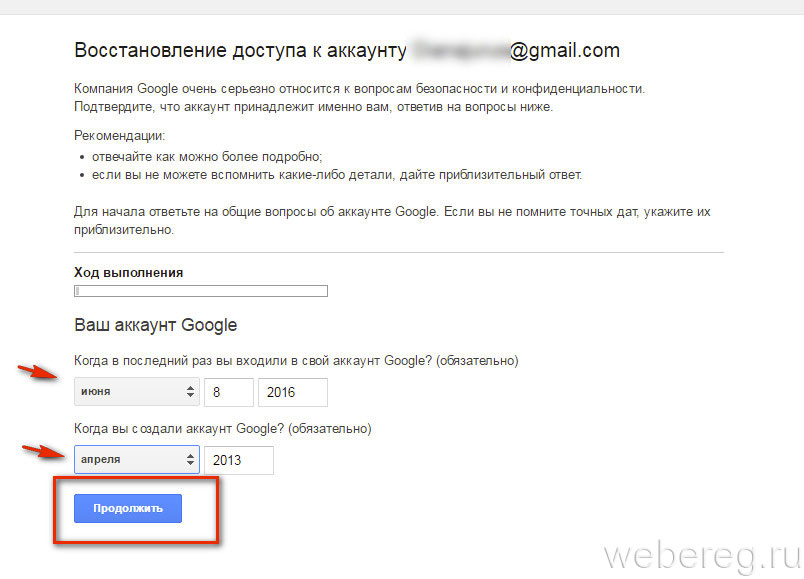 Вы можете легко восстановить одно или несколько удаленных важных писем из корзины или корзины из своей активной учетной записи Gmail.
Вы можете легко восстановить одно или несколько удаленных важных писем из корзины или корзины из своей активной учетной записи Gmail.
Как показать корзину или корзину в учетной записи Gmail
Большинство людей жалуются, что в его аккаунте Gmail нет корзины для мусора? Вы можете легко показать или скрыть корзину для мусора из окна настроек Gmail без каких-либо дополнительных усилий.
Шаг 1. Нажмите на значок шестеренки в своей активной учетной записи Gmail. Нажмите на опцию Настройки, а затем выберите опцию Ярлыки.
Шаг 2: Нажмите кнопку «Показать» напротив значка корзины или корзины.
Как восстановить окончательно удаленные письма из Gmail через 30 дней
Если вы случайно удалили одно или несколько писем, вы можете легко восстановить окончательно удаленные письма в учетной записи Gmail. Есть два способа, которыми вы можете легко восстановить навсегда удаленные письма из Gmail до и после 30 дней.Вы можете использовать указанные методы для восстановления навсегда удаленных писем из Gmail. Gmail позволяет найти все непрочитанные электронные письма в учетной записи Gmail. Проверить, прочитано ли отправленное сообщение Gmail?
Gmail позволяет найти все непрочитанные электронные письма в учетной записи Gmail. Проверить, прочитано ли отправленное сообщение Gmail?
Метод 1. Как получить удаленные письма из Gmail до 30 дней
Многие пользователи Gmail сталкиваются с такой ситуацией, когда случайно удаляют его важные электронные письма из его аккаунта. В этой ситуации они могут легко восстановить удаленные электронные письма из учетной записи Gmail до 30 дней с помощью корзины или корзины.Чтобы вернуть удаленные электронные письма из корзины или корзины, вы должны выполнить следующие простые шаги.
Шаг 1. Откройте свою зарегистрированную учетную запись Gmail, в которой вы хотите получить обратно удаленные электронные письма.
Шаг 2: Найдите и щелкните папку «Корзина» или «Корзина», чтобы получить список всех удаленных писем. Выберите одно или несколько писем> нажмите на опцию «Переместить во входящие».
Метод 2. Как восстановить удаленные письма из Gmail через 30 дней
Иногда из-за какой-либо технической неисправности со стороны Google вы можете потерять одно или несколько писем из папки «Входящие» вашей учетной записи Gmail.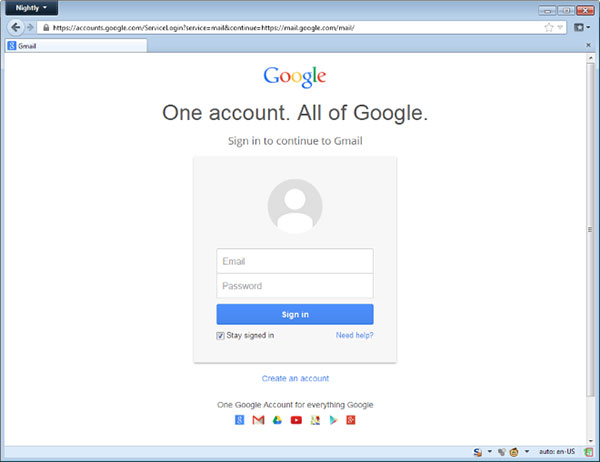 Вы не можете найти все эти исчезнувшие или удаленные электронные письма в своей учетной записи. В этой ситуации вам необходимо заполнить и отправить форму запроса в службу поддержки Gmail. Служба поддержки Gmail проверит ваше приложение и восстановит одно или несколько удаленных писем из вашей учетной записи Gmail. Если вы хотите восстановить навсегда удаленные электронные письма из Gmail, вам нужно выполнить несколько простых шагов.
Вы не можете найти все эти исчезнувшие или удаленные электронные письма в своей учетной записи. В этой ситуации вам необходимо заполнить и отправить форму запроса в службу поддержки Gmail. Служба поддержки Gmail проверит ваше приложение и восстановит одно или несколько удаленных писем из вашей учетной записи Gmail. Если вы хотите восстановить навсегда удаленные электронные письма из Gmail, вам нужно выполнить несколько простых шагов.
Шаг 1. Откройте зарегистрированную учетную запись Gmail, в которой вы потеряли одно или несколько писем, и хотите их восстановить.
Шаг 2. Откройте страницу поддержки отсутствующих писем. Заполните всю необходимую правильную информацию на этой странице и, наконец, нажмите кнопку отправки.
После отправки формы вы получите электронное письмо от [адрес электронной почты защищен]. Вы можете проверить электронную почту, что служба поддержки Gmail успешно или нет, чтобы восстановить удаленные электронные письма. Если да, то вы можете проверить все удаленные письма из своего почтового ящика..jpg) До сих пор неясно, сколько времени Google потребуется на восстановление удаленных писем. Вы можете попробовать данный трюк, чтобы вернуть все навсегда удаленные электронные письма из учетной записи Gmail.
До сих пор неясно, сколько времени Google потребуется на восстановление удаленных писем. Вы можете попробовать данный трюк, чтобы вернуть все навсегда удаленные электронные письма из учетной записи Gmail.
Восстановление удаленных писем Gmail — CCM
Последнее обновление , Дэвид Уэбб .
Интернет-службы электронной почты, такие как Gmail, позволяют пользователям получать сообщения , которые были удалены в течение определенного периода времени. Gmail хранит все писем , которые были удалены в папке, помеченной как Корзина. Когда письма удаляются из папки корзины Gmail , они удаляются безвозвратно.В этой быстрой статье показано, как восстановить удаленные электронные письма.
Как восстановить удаленные электронные письма
Чтобы восстановить необходимые электронные письма, их можно переместить из папки «Корзина» в папку «Входящие» с помощью параметра « переместить во входящие »..jpg) Следует отметить, что в папке «Корзина» хранятся электронные письма, которые были удалены за последние 30 дней. С помощью этой функции в Gmail можно восстановить электронные письма , которые, возможно, были случайно удалены .
Следует отметить, что в папке «Корзина» хранятся электронные письма, которые были удалены за последние 30 дней. С помощью этой функции в Gmail можно восстановить электронные письма , которые, возможно, были случайно удалены .
Проверить корзину и спам
- Перейти на главную страницу своей учетной записи Gmail
- Искать «еще» на боковой панели
- При нажатии на кнопку «Дополнительно» вы увидите «чаты, весь почтовый мусор и спам». Нажмите на корзину
- Вы увидите всю почту, которая была удалена за последние 30 дней
- Выберите почту, которую хотите восстановить, нажмите «переместить во входящие»
Восстановить из корзины
Если Gmail не удалял сообщения с сервера , вы можете восстановить удаленные письма после их удаления из корзины.Вы должны открыть свой Gmail и щелкнуть раскрывающуюся серую стрелку слева от поля поиска в верхней части экрана. Затем он задаст вам несколько вопросов, таких как: или от, тема, ключевые слова или дата в пределах. Нажмите синюю кнопку поиска в левом нижнем углу поля поиска, и все ваши удаленные электронные письма должны быть обнаружены.
Нажмите синюю кнопку поиска в левом нижнем углу поля поиска, и все ваши удаленные электронные письма должны быть обнаружены. Прочие опции
Если восстановить почту по-прежнему не удается, попробуйте воспользоваться этой ссылкой, когдаФото Крсто Евтич на Unsplash
Как восстановить удаленные письма из Gmail, Yahoo и Outlook
Как восстановить удаленные письма
- Зайдите в свой почтовый ящик.
- Откройте корзину.
- Выберите электронные письма, которые вы хотите восстановить.
- Переместите электронные письма обратно в папку «Входящие», нажав кнопку «Переместить» или «Восстановить».
- Вернитесь в свой почтовый ящик и найдите восстановленные электронные письма.
Как восстановить удаленные письма из Gmail
Когда вы удаляете электронное письмо из почтового ящика Gmail, оно попадает в корзину, а не сразу удаляется. Он остается в папке «Корзина» в течение 30 дней, после чего удаляется окончательно.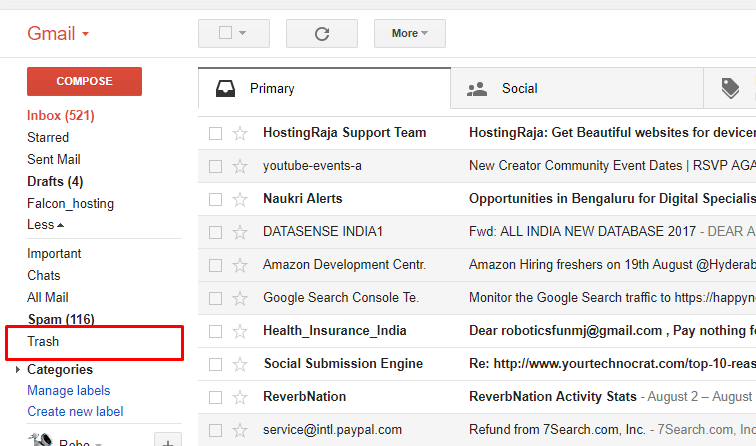 Помните, что восстановить окончательно удаленные письма из Gmail невозможно. Поскольку часы начинают отсчитывать секунду, когда электронное письмо попадает в корзину, вам нужно поторопиться, пока не стало слишком поздно.
Помните, что восстановить окончательно удаленные письма из Gmail невозможно. Поскольку часы начинают отсчитывать секунду, когда электронное письмо попадает в корзину, вам нужно поторопиться, пока не стало слишком поздно.
- Откройте свою учетную запись Gmail.
- Выберите «Корзина» в меню слева.
- Выберите удаленный адрес электронной почты, который вы хотите восстановить.
- Щелкните значок «Переместить». Похоже на папку с файлами.
- Выберите «Входящие» или любую другую папку, в которую вы хотите переместить удаленное письмо.
Если вы пропустите 30-дневный срок и обнаружите, что электронное письмо, которое вы хотите восстановить, уже было окончательно удалено, у нас для вас плохие новости: вы не сможете его восстановить.
Тем не менее, есть надежда, что служба поддержки Google сможет восстановить его от вашего имени, используя специальные инструменты администратора, к которым только они имеют доступ.
- Откройте свою учетную запись Gmail.

- Перейти на страницу поддержки отсутствующих писем.
- Введите свою контактную информацию и кратко опишите вашу проблему.Вы должны сообщить Google, что вы пропустили 30-дневный срок и потеряли важное электронное письмо, которое хотите восстановить.
- Нажмите кнопку «Отправить» и дождитесь ответа.
Как восстановить удаленные электронные письма с Yahoo
Потеря важного электронного письма из почтового ящика Yahoo никогда не доставляет удовольствия, особенно если вы несете ответственность за беспорядок из-за того, что нажали не ту кнопку. К счастью для вас, мы знаем, как восстановить удаленные электронные письма Yahoo:
- Откройте свой Yahoo! Почтовый аккаунт.
- Перейдите в папку «Корзина».
- Выберите удаленный адрес электронной почты, который вы хотите восстановить.
- Щелкните значок «Переместить». Похоже на папку с файлами.
- Выберите «Входящие» или любую другую папку, в которую вы хотите переместить удаленное письмо.

По умолчанию электронные письма остаются в корзине в течение одной недели. Вы можете изменить это, открыв вкладку «Безопасность» и выбрав другой период времени. Если вы пропустите 7-дневный крайний срок, вы, к сожалению, больше ничего не сможете сделать, поскольку Yahoo четко заявляет, что «сообщения можно восстановить только в том случае, если они были потеряны или удалены в течение последних 7 дней.Итак, вот ваш ответ на вопрос, как восстановить навсегда удаленные электронные письма с Yahoo.
Как восстановить удаленные электронные письма в Outlook
Outlook.com имеет очень надежную систему для восстановления удаленных писем. Все, что попадает в папки «Удаленные» и «Нежелательная почта», можно восстановить в течение 30 дней. В некоторых случаях вы даже можете восстановить элементы после очистки папки «Удаленные», обратившись в службу поддержки Outlook.
- Откройте свою учетную запись электронной почты Outlook.
- Выберите папку «Удаленные» в меню слева.

- В папке «Удаленные» выберите сообщение, которое нужно восстановить, и нажмите «Восстановить».
- Вернитесь в свой почтовый ящик, чтобы увидеть восстановленное сообщение.
Если вы пропустите 30-дневный крайний срок восстановления, все же стоит попытаться связаться со службой поддержки Outlook и спросить, могут ли они восстановить удаленное электронное письмо для вас. Это единственный способ восстановить окончательно удаленные электронные письма в Outlook.
Как восстановить удаленные сообщения электронной почты в AOL Mail
Случайное удаление неправильных сообщений электронной почты в AOL Mail — не конец света, потому что они остаются в папке «Корзина» в течение семи дней.Если вы будете действовать быстро и вовремя восстановить удаленные электронные письма из папки «Корзина», вы не испытаете никакой потери данных. Вот что вам нужно сделать:
- Откройте свою учетную запись AOL Mail.
- Выберите папку «Корзина» из списка папок на левой панели.

- Выберите сообщение, которое хотите восстановить.
- Нажмите кнопку «Дополнительно» на верхней панели инструментов и выберите параметр «Переместить в».
- Восстановите удаленные электронные письма в любую папку, которую вы хотите.
Что произойдет, если на восстановление удаленных писем AOL Mail уйдет больше семи дней? AOL Mail удалит их навсегда, чтобы освободить место для хранения электронной почты. К сожалению, навсегда удаленные электронные письма невозможно восстановить.
Как восстановить удаленные электронные письма на Mail.com
Хорошая новость заключается в том, что сообщения электронной почты, удаленные на Mail.com, не исчезают полностью, пока они не будут удалены из папки «Корзина». Плохая новость в том, что Mail.com очищает папку «Корзина» всего за один день.Правильно, Mail.com дает своим пользователям только один день, чтобы понять, что они совершили ошибку, в то время как большинство других провайдеров электронной почты хранят удаленные письма в папке «Корзина» не менее недели.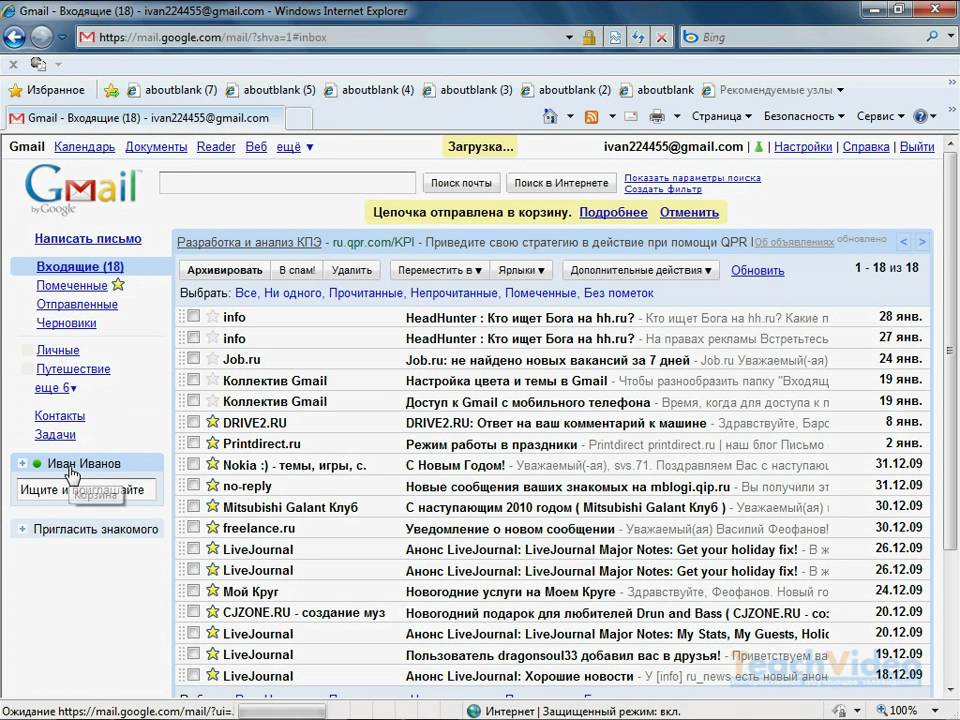 Интересно, что время хранения спама по умолчанию составляет 30 дней.
Интересно, что время хранения спама по умолчанию составляет 30 дней.
Если вам повезет, и у вас еще есть время до того, как Mail.com автоматически очистит папку «Корзина», вы можете выполнить следующие шаги, объясняющие, как восстановить удаленную электронную почту в Mail.com:
- Откройте свою почту .com аккаунт.
- Перейдите на вкладку Электронная почта.
- Перейдите в папку «Корзина» и выберите сообщения электронной почты, которые нужно восстановить.
- Переместите выбранные сообщения электронной почты обратно в папку «Входящие».
Мы настоятельно рекомендуем вам проверить ограничения по времени хранения на Mail.com, поскольку значения по умолчанию не совсем разумны:
- Наведите курсор мыши на любую папку электронной почты.
- Щелкните значок гаечного ключа.
- Настройте ограничение по времени хранения.
- Подтвердите, нажав ОК.
Как восстановить удаленные письма в Яндекс Почте
Тот факт, что Яндекс Почта увеличил базовую емкость хранилища с 20 МБ до 10 ГБ, не означает, что вы не должны удалять старые электронные письма, чтобы поддерживать порядок в почтовом ящике. Но что, если вы сделаете ошибку и случайно удалите не тот адрес электронной почты? К счастью, вы можете получить его из папки «Корзина», куда он автоматически попадает после нажатия кнопки «Удалить». Чтобы извлечь его из корзины:
Но что, если вы сделаете ошибку и случайно удалите не тот адрес электронной почты? К счастью, вы можете получить его из папки «Корзина», куда он автоматически попадает после нажатия кнопки «Удалить». Чтобы извлечь его из корзины:
- Откройте свой аккаунт Яндекс Почты.
- Перейти в корзину.
- Выберите удаленное сообщение электронной почты.
- Щелкните В папку и выберите папку, в которую вы хотите ее восстановить.
Яндекс.Почта безвозвратно удаляет почтовые сообщения, находящиеся в папке Корзина, через 31 день. Все сообщения, находящиеся в папке «Спам», удаляются через 10 дней.
Если вы выбрали наиболее радикальный вариант очистки и удалили всю свою учетную запись Яндекс Почты, но через несколько дней поняли, что она содержит важные электронные письма, которые вы хотите сохранить, вы можете восстановить доступ к ней в течение 30 дней с момента удалив его:
- Перейти на страницу восстановления доступа.
- Введите имя пользователя, для которого вы хотите восстановить пароль.

- Восстановите доступ к учетной записи, используя подтвержденный номер телефона или адрес электронной почты.
Как восстановить удаленные электронные письма в ProtonMail
Известный своей безопасностью и конфиденциальностью, ProtonMail предлагает бесплатные зашифрованные почтовые службы, которые работают на любом устройстве без установки программного обеспечения. Все сообщения, хранящиеся на серверах ProtonMail, зашифрованы, и они остаются зашифрованными даже при передаче между пользователями ProtonMail.
Поскольку все шифрование происходит на устройствах пользователей ProtonMail, у компании нет возможности расшифровать данные, хранящиеся на ее серверах. Это отличная новость для пользователей, которые не хотят, чтобы их личные данные и конфиденциальная информация передавались третьим лицам, но это плохая новость для тех, кто хочет восстановить удаленные электронные письма или учетную запись, потому что это просто невозможно.
Это верно, когда вы удаляете сообщение электронной почты в ProtonMail, это сообщение электронной почты исчезает навсегда, и даже сотрудники ProtonMail не могут его восстановить.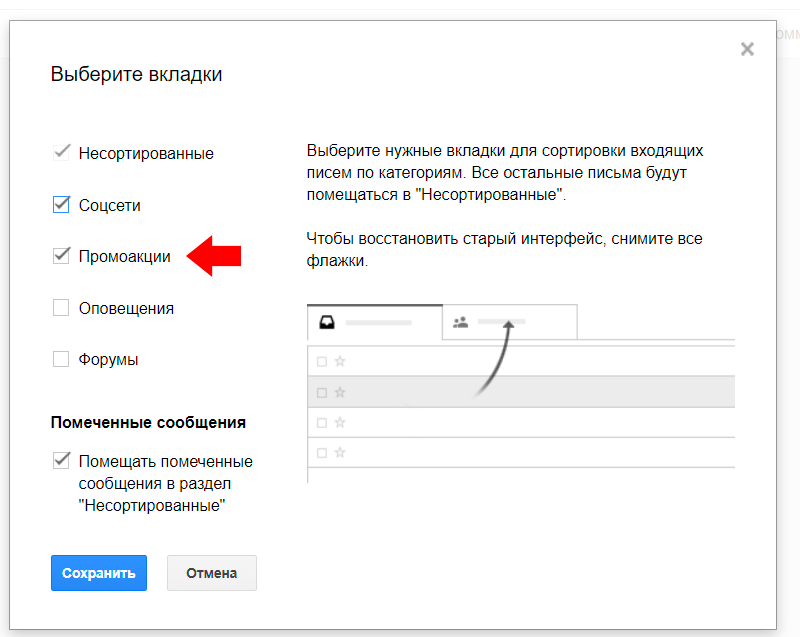 То же самое верно, если вы забудете свой пароль: вы не сможете снова получить доступ к своей учетной записи.
То же самое верно, если вы забудете свой пароль: вы не сможете снова получить доступ к своей учетной записи.
Если вы хотите избежать потери важных писем, вы можете использовать приложение импорта-экспорта ProtonMail для их экспорта на свой компьютер.
Как восстановить удаленные электронные письма в iCloud Mail
Чтобы восстановить удаленные электронные письма в iCloud Mail:
- Откройте свою учетную запись iCloud Mail.
- Выберите папку «Корзина», расположенную на левой панели.
- Откройте письмо, которое хотите восстановить.
- Используйте кнопку «Переместить», чтобы восстановить его в папке «Входящие».
Почта iCloud хранит удаленные письма в папке «Корзина» в течение 30 дней. По истечении 30-дневного периода сообщения в папке «Корзина» автоматически и безвозвратно удаляются. Чтобы предотвратить перемещение удаленных сообщений электронной почты в папку «Корзина» с помощью iCloud Mail:
- Щелкните всплывающее меню «Действие» на боковой панели и выберите «Настройки».

- Снимите флажок «Переместить удаленные сообщения в», расположенный на панели «Общие».
- Щелкните Готово.
Как чистая электронная почта может помочь предотвратить катастрофу
Чистая электронная почта — это органайзер почтового ящика, который просматривает ваш почтовый ящик за вас и использует мощные фильтры и сложные алгоритмы, чтобы определить, какие электронные письма можно безопасно удалить, а какие следует сохранить.
Когда Clean Email обнаруживает нежелательные электронные письма, он организует их в легко просматриваемые пакеты (Quick Clean), позволяя перемещать их в корзину или окончательно удалять их, а также применять другие действия к целым группам писем вместо выбирая их по одному.
Более того, вы также можете автоматизировать любое действие, которое вы применяете к электронному письму или группе писем, чтобы сэкономить время в будущем. Например, вы можете автоматически удалить все маркетинговые электронные письма или переместить уведомления из социальных сетей в отдельную папку, чтобы они не загромождали ваш почтовый ящик.

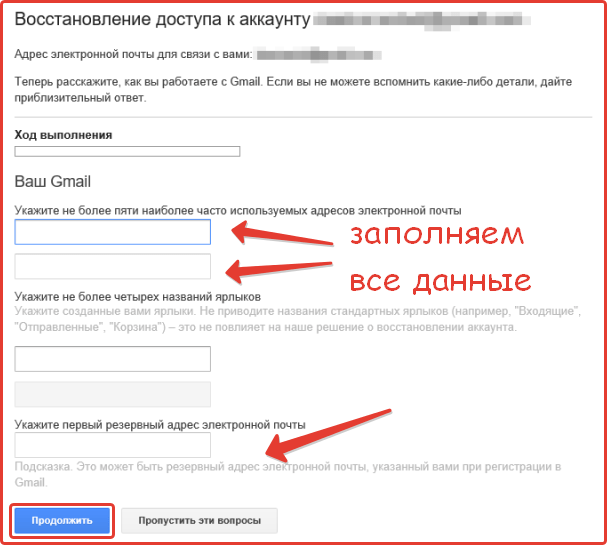
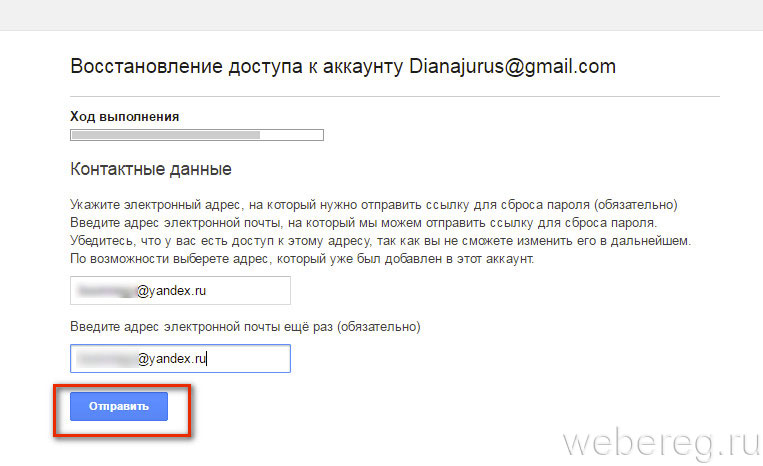


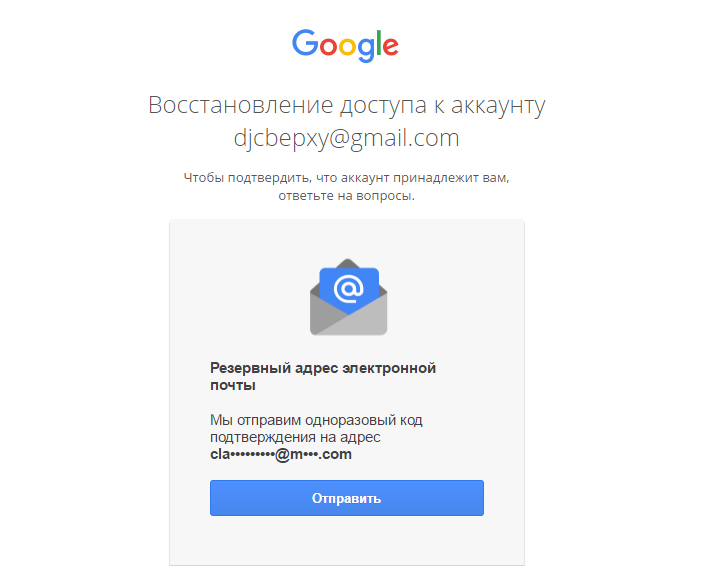

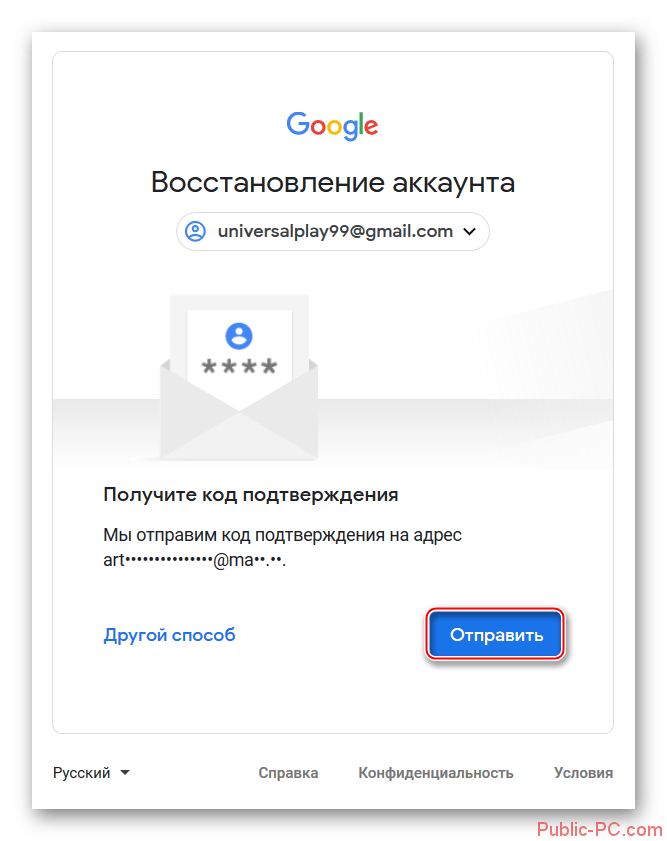

 Но пользователь приложения Google может получить эту возможность.
Но пользователь приложения Google может получить эту возможность.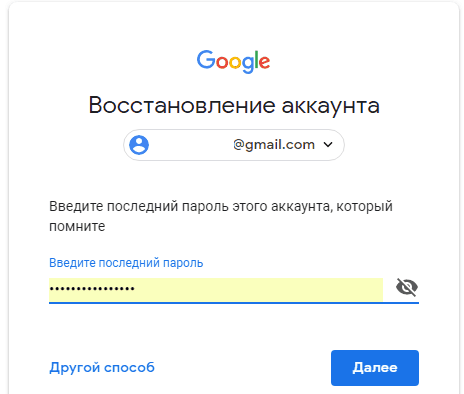
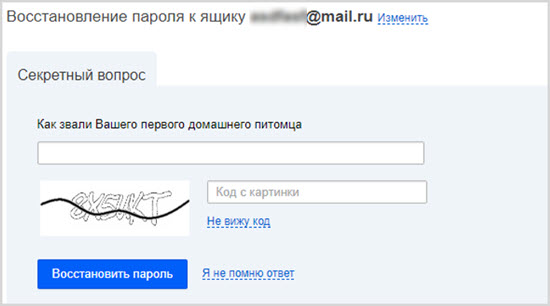





Добавить комментарий